Каждый струйный принтер, включая бытовые Canon PIXMA, должен иметь специальный отсек в котором скапливаются отработанные чернила (памперс), использованные для прочистки печатающей головки или не попавшие на носитель в процессе безрамочной печати. Слитая краска поглощается специальным наполнителем (абсорбером), который имеет свой физический ресурс работы, то есть может впитать какой-то ограниченный объём чернил (впрочем, довольно большой). Чтобы принтер не затопило красителем, в прошивке стоит программное ограничение, блокирующее печать после определённого количества прочисток и слитой отработки – появляется распространённая ошибка 5B00.
Специфика отработки на принтерах Canon
Термоструйные печатающие головы на бытовых принтерах Canon отличаются сравнительно невысоким сроком службы, если работают на потоке. При этом физическая ёмкость абсорбера и его ресурс по цифровому счётчику довольно высоки, в отличие от моделей Epson, которые дорогие, с долго живущими печатающими головами, но невысоким ресурсом счётчика отработки. Таким образом, далеко не каждый владелец бытовых устройств PIXMA вообще столкнётся с ошибкой 5B00 и необходимостью что-то делать с памперсом.
Тем не менее, печатающие готовы для устройств с СНПЧ серии Canon G, во-первых, имеют достаточно высокий ресурс, во-вторых, сравнительно легко найти им замену через официальные сервисные центры, а в-третьих, поменять их не сложнее, чем обычные картриджи. Так что даже у простого пользователя есть все шансы дождаться не только блокировки печати, но и физического переполнения картриджа. Но проблема решаема.
Ошибка 5B00 и программный сброс для Canon PIXMA G
Программная блокировка сработает раньше (если до этого принтер ещё не сбрасывался), так что сперва следует решать именно эту проблему. Для сброса счётчика памперса следует скачать программу Service Tool, запустить принтер в сервисном режиме, после чего обнулить уровень заполнения.
Важно! Следует озаботиться сбросом ДО ВОЗНИКНОВЕНИЯ ОШИБКИ 5B00. После срабатывания ошибки и блокировки печати сброс может не произойти.
Скачать Service-tool-v4720 для PIXMA G1400, G2400, G3400, G4400, G1410, G2410, G3410, G4410, G1411, G2411, G3411, G4411 (пароль на архив 12345)
Для входа в сервисный режим:
- Выдернуть шнур питания из устройства.
- При выдернутом шнуре нажать кнопку «Включить», чтобы ЖК-экран моргнул (это попытка включения на заряде блока питания обнуляет память аппарата).
- Вставляем шнур питания обратно.
- Зажимаем клавишу «Отмена».
- Не отпуская зажатой клавиши «Отмена», нажмите кнопку «Включить».
- Не отпуская «Включить», отпустите «Отмену» и нажмите на неё 5 раз. Индикатор устройства должен реагировать на нажатия сменой цвета с зелёного на жёлтый, а затем обратно на зелёный.
- Отпустите обе кнопки. Индикатор должен несколько раз мигнуть зелёным и затем загореться окончательно. Это означает, что печатающее устройство вошло в сервисный режим. Если индикатор мигает или горит жёлтым — возникла другая ошибка, которую требуется исправить или вы что-то делаете не правильно.
Для сброса памперса посредством Service Tool:
- После включения сервисного режима принтера запустите программу ServiceTool. Если программа не видит принтер, убедитесь, что он подключен к компьютеру. Если подключено больше одного печатающего устройства — выберете нужное.
- Во вкладке «Main» программы есть пункт «Print» с кнопками «Test Print», «EEPROM» и «Nozzle Check». Распечатайте тестовую страницу, чтобы убедится, что программа правильно определила устройство.
- В секции «Ink Absorber Counter» есть графа «Counter Value» в процентном соотношении отображающая заполненность “памперса”. В графе «Clear Ink Counter» нажмите клавишу «Main», чтобы значение в «Counter Value» стало равно нулю. Если значение не обнулилось, попробуйте также нажать «Platen».
- Сбросив счётчик, закройте Service Tool. Из папки «Принтеры и факсы» удалите копию устройства, установившегося в сервисном режиме.
Промывка абсорбера в Canon PIXMA G
Чтобы не допустить физического переполнения памперса, рано или поздно потребуется его извлечь и промыть. На моделях Canon PIXMA G это делается сравнительно легко – разбирать принтер целиком, чтобы добраться до абсорбера, не придётся.
Последовательность действий для промывки:
- С помощью крестовой отвёртки выкручиваем 2 болта на оборотной стороне устройства.
- Снимаем заднюю крышку.
- У самого дна устройства можно увидеть ёмкость с отработкой, в которой уложены 4 отдельных абсорбера. Следует их аккуратно извлечь (желательно использовать пинцет и что-нибудь подстелить, чтобы ничего не запачкать).
- Промываем абсорберы водой (лучше не делать этого над белыми раковинами – замучаетесь потом оттирать чёрный пигмент). В запущенных случаях может помочь сервисная жидкость.
- Ждём пока чистые абсорберы высохнут и аккуратно возвращаем их на место.
- Ставим обратно заднюю крышку и фиксируем её болтами.
С каждой промывкой абсорбер начинает приходить в негодность и терять свои впитывающие качества. Вероятно, со временем, его придётся заменить новым. Впитывающий материал схож у большинства современных принтеров, так что замену будет найти не сложно.
Вывод отработки
Радикальным решением проблемы физического загрязнения памперса является вывод отработанных чернил через трубки в отдельную ёмкость. Для этого потребуется разбирать принтер и частично выламывать пластик на стенках. Не рекомендуется делать этого без соответствующего опыта в разборке и сборке печатных устройств.
25.11.2016
Ремонт принтеров и МФУ Canon
48
Если вы на принтере Canon Pixma G3400 отпечатали около 10-15 тысяч отпечатков, то скорее всего принтер заблокируется на обслуживание. Об этом пользователь будет уведомлен сообщением на компьютере, после отправления задания на печать, а также на панели управления принтера будет индикация из 7 перемигиваний. Разберем как бороться с ошибкой и проблемой в целом.
Если у вас Canon G2400 или G1400, то по ним есть информация по ссылке.
Canon Pixma G3400 Код поддержки: 5B00 (5В00). Сброс ошибки памперса
Первым делом необходимо правильно идентифицировать ошибку, т.к. у вас может проблема с подачей бумаги или чем-то другим, а вы решите сбрасывать счетчик памперса (абсорбер, отработка).
Прежде, чем браться за решение ситуации, вы четко убедитесь, что проблема в памперсе, повторюсь еще раз, для неопытных пользователей: решение, которое мы обсуждаем в этой записи, подходит только для устранения ошибки 5B00 (5В00) – это ошибка переполнения счетчика памперса (абсорбер, отработка).
Если у вас ошибка памперса (абсорбер, отработка), то на компьютере вы, скорее всего, увидите сообщение “Код поддержки: 5B00 В принтере возникла ошибка. Ознакомьтесь с руководством и обратитесь в сервисный центр. Не наклоняйте принтер во время его перемещения, поскольку может вытечь”, как на фото 2:

Осуществить ремонт или прошивку вашего принтера в г. Симферополь вы можете в сервисном центре по ул. Старозенитная, д.9 (вход со стороны забора). Обращайтесь пожалуйста в рабочее время с 9.00-18.00 по номеру +7 (978) 797-66-90
А на самом принтере будут мигать индикаторы 7 раз до прерывания, как на анимации ниже:
Разобрались и определили ошибку, теперь о вариантах ее сброса…
На день написания этой записи, имеем три варианта решения проблемы:
Вариант 1
- Сброс счетчика с помощью программы Printhelp, за деньги, купить код и мгновенно его получить можно пройдя по ССЫЛКЕ. Прежде, чем осуществлять покупку, дочитайте до конца, т.к. код может не пригодится.
- Запускаете программу Printhelp, в левой ее части вы увидите свой принтер – G3000 (см. фото 4), несмотря на то, что на принтере написано G3400. В окне программы справа, увидите рекомендации по сбросу. Выполняете их, запускаете принтер в сервисном режиме и сбрасываете нажав кнопку “Сбросить отработку” и введя ранее купленный код.

- Но! Если вы ранее пытались сбросить ошибку с помощью халявной, не рабочей программы или каким-то иным образом, то скорее всего, в сервисном режиме не получится у вас запустить принтер, т.к. вы его “убили”. И тут беда, достаточно серьезная проблема, которую в большинстве случаев, лучше оставить специалистам, т. к. потребуется работать паяльником и применять спец. средства.
Как понять, что принтер не запускается в сервисном режиме? На фото 4 в предпоследнем пункте это написано, цитирую: “Если после последнего нажатия индикатор ошибки продолжает гореть не мигая, а индикатор питания выключен, значит сервисный режим заблокирован и программно его восстановить не возможно”. Выглядит это так, смотрим видео:
- Вывод: сброс ошибки в домашних условиях, скорее всего, отменяется, дальнейшие действия описаны в третьем варианте сброса.
Вариант 2
Многоразовый вариант – это программа Service tool 4905, но она так же сбрасывает ошибку памперса при условии исправного сервисного режима у принтера. Поддерживает большинство современных струйных принтеров Canon. Service tool вы можете оплатить с неограниченной лицензией по времени для одного компьютера и на два дня:
-
11 в наличии
Код: 50014
Canon Pixma G3400 микросхемы 25Q64 и 25Q16 со сброшеными счетчиками памперса
399.00 руб.
Купить -
В наличии
Код: 99075
Canon Service Tool 4905 – сброс памперса у принтеров Canon
1,452.40 руб.
Купить -
Под заказ
Код: 10019
QM7-4630 (QM4-4452) Главная плата (плата управления) Canon PIXMA G3400 (G3000)
2,999.00 руб.
Купить -
39 в наличии
Код: 42002
QY6-8002, QY6-8011, CA91 Печатающая головка черная для Canon G1400, G2400, G3400, G4400, G1410, G2410, G3410, G4410
4,720.00 руб.
Купить
Вараинт 3
Если сервисный режим на принтере Canon Pixma G3400 заблокирован, то необходимо прошить программатором микросхемы памяти, дампом с сброшенными счетчиками памперса или можно купить уже прошитые микросхемы у нас, ниже товар, нажимаете купить:
-
В наличии
Код: 99011
(НА 2 ДНЯ) Canon Service Tool 4905 – сброс памперса у принтеров Canon
758.40 руб.
Купить -
11 в наличии
Код: 50014
Canon Pixma G3400 микросхемы 25Q64 и 25Q16 со сброшеными счетчиками памперса
399.00 руб.
Купить -
В наличии
Код: 99075
Canon Service Tool 4905 – сброс памперса у принтеров Canon
1,452.40 руб.
Купить -
67 в наличии
Код: 99172
Код сброса для программы Printhelp
699.00 руб.
Купить
Осуществить ремонт или прошивку вашего принтера в г. Симферополь вы можете в сервисном центре по ул. Старозенитная, д.9 (вход со стороны забора). Обращайтесь пожалуйста в рабочее время с 9.00-18.00 по номеру +7 (978) 797-66-90
Дампы для прошивки программатором, при его наличии, можно скачать по ссылке, в архиве дампы от 25Q064 и от 25Q16, при убитом сервисном режиме, потребуется прошивка обоих микросхем. Если сервисный режим работает, но вы все же решили не искать легких путей и хотите паять принтер, то скорее всего будет достаточно прошивки микросхемы 25Q064:
Скачать Дампы Canon PIXMA G3400 микросхем 25Q16 и 25Q64
Дампы пригодятся если у вас есть доступ к программатору и вы умеете пользоваться паяльником. Скачали содержимое, прошили микросхемы, впаяли на место, ошибка сброшена.
Для наглядности… Вот главная плата, уже снятая, как снимать, думаю разберутся, те кто решился это делать:

Менять или прошивать необходимо отмеченную на фото 5 микросхему – 25Q064 и с обратной стороны – 25Q16 (фото 6) . После прошивки или замены микросхем, ошибки не будет до очередных отпечатанных 10 – 15 тыс. страниц, но это уже другая история.

Осуществить ремонт или прошивку вашего принтера в г. Симферополь вы можете в сервисном центре по ул. Старозенитная, д.9 (вход со стороны забора). Обращайтесь пожалуйста в рабочее время с 9.00-18.00 по номеру +7 (978) 797-66-90
Не забывайте оценить запись и поделиться ей с друзьями в социальных сетях, нажав специальные кнопки ниже.
Не забудь оставить комментарий и подписаться на наш канал Youtube
Рекомендуемые товары:
-
В наличии
Код: 00015
Adjustment program для Epson XP-103 (XP-100), XP-203, XP-207, XP-303, XP-306, XP-33, XP-406 (сброс памперса)
811.20 руб.
Купить -
В наличии
Код: 00012
Adjustment program Epson TX320F, BX305F, TX325F, WorkForce 325, WorkForce 323, ME OFFICE 620F
811.20 руб.
Купить -
В наличии
Код: 00033
Canon iR 1133 дамп микросхемы MX29LV160DT MX29LV160AT
459.00 руб.
Купить -
1 в наличии
Код: 00036
Микросхема EEPROM 508RP, WP, 95080WP для Canon E404 с сброшенным счетчиком памперса
305.80 руб.
Купить
Ошибка Canon 5B00 и 5B01 означает переполнение счетчика абсорбера (памперса) чернил. Абсорбер — это впитывающие прокладки, в которые сбрасываются чернила при чистке головок.
Во многих случаях сброс счетчиков в принтерах Canon производится программно или с помощью манипуляций в сервисном меню. Для этого служат программы servicetool v3400 и v3600 и другие. Но для МФУ Canon MG2440сбросить памперс через эти программы не получится, они не работают. Не работают эти программы и с Canon G1400, G2400, G3400, G3410, а также с G4400. Несмотря на многие посты в интернете о результативном сбросе.
Сброс абсорбера в Canon MG2440
Единственный действенный метод борьбы с этой ошибкой пока связан с перепрограммированием микросхемы ППЗУ, которая хранит данные счетчика.
Для этого нужно разобрать МФУ, достать плату форматирования. Затем выпаять ППЗУ, скачать дамп схемы от нового принтера, а также прошить дамп в микросхему.
Разбирается МФУ довольно просто, потому что нужно отвинтить всего два винта. Но придется помучиться с защелками.
Вынимаем плату, которая находится в левом дальнем угле.
Выпаиваем микросхему программируемой памяти EPPROM.
Плата без ППЗУ.
Впаиваем микросхему в переходник программатора.
Записываем в микросхему дамп от нового принтера. Затем выпаиваем микросхему с переходника, впаиваем в плату принтера.
Собираем назад МФУ, запускаем. Принтер готов. Счетчик сработает вновь через 2000 копии примерно. Ошибка Canon 5B00 устранена. Стоимость прошивки 1500 рублей.
Читаем про ремонт Canon принтеров и МФУ.
Сброс ошибки 5B00 Canon G1400 G2400 G3400 G3410
Для принтеров Canon G1400, G2400, G3400, G3410, а также с G4400 без сервисного режима действуем аналогично. Через восстановление заводской прошивки с данными. Только перешивать нужно две микросхемы. Причем дампы (копии прошивок) нужны правильные. Например, в интернете много гуляет дампов проблемной прошивки для Canon G3400. После усиленной прочистки головок такой принтер перестает работать.
Вообще, прошивка нужна не заводская, потому что после включения с ней принтер начнет длительную прокачку головок. Причем израсходует около трети чернил в банках.
Цена сброса памперса для Canon G1400, G2400, G3400, G3410, G4400 2000 рублей.
Подробнее про сброс памперса принтеров Canon серии G здесь.
25.11.2016
Ремонт принтеров и МФУ Canon
46
Если вы на принтере Canon Pixma G3400 отпечатали около 10-15 тысяч отпечатков, то скорее всего принтер заблокируется на обслуживание. Об этом пользователь будет уведомлен сообщением на компьютере, после отправления задания на печать, а также на панели управления принтера будет индикация из 7 перемигиваний. Разберем как бороться с ошибкой и проблемой в целом.
Если у вас Canon G2400 или G1400, то по ним есть информация по ссылке.
Canon Pixma G3400 Код поддержки: 5B00 (5В00). Сброс ошибки памперса
Первым делом необходимо правильно идентифицировать ошибку, т.к. у вас может проблема с подачей бумаги или чем-то другим, а вы решите сбрасывать счетчик памперса (абсорбер, отработка).
Прежде, чем браться за решение ситуации, вы четко убедитесь, что проблема в памперсе, повторюсь еще раз, для неопытных пользователей: решение, которое мы обсуждаем в этой записи, подходит только для устранения ошибки 5B00 (5В00) – это ошибка переполнения счетчика памперса (абсорбер, отработка).
Если у вас ошибка памперса (абсорбер, отработка), то на компьютере вы, скорее всего, увидите сообщение “Код поддержки: 5B00 В принтере возникла ошибка. Ознакомьтесь с руководством и обратитесь в сервисный центр. Не наклоняйте принтер во время его перемещения, поскольку может вытечь”, как на фото 2:

Осуществить ремонт или прошивку вашего принтера в г. Симферополь вы можете в сервисном центре по ул. Старозенитная, д.9 (вход со стороны забора). Обращайтесь пожалуйста в рабочее время с 9.00-18.00 по номеру +7 (978) 797-66-90
А на самом принтере будут мигать индикаторы 7 раз до прерывания, как на анимации ниже:
Разобрались и определили ошибку, теперь о вариантах ее сброса…
На день написания этой записи, имеем три варианта решения проблемы:
Вариант 1
- Сброс счетчика с помощью программы Printhelp, за деньги, купить код и мгновенно его получить можно пройдя по ССЫЛКЕ. Прежде, чем осуществлять покупку, дочитайте до конца, т.к. код может не пригодится.
- Запускаете программу Printhelp, в левой ее части вы увидите свой принтер – G3000 (см. фото 4), несмотря на то, что на принтере написано G3400. В окне программы справа, увидите рекомендации по сбросу. Выполняете их, запускаете принтер в сервисном режиме и сбрасываете нажав кнопку “Сбросить отработку” и введя ранее купленный код.

- Но! Если вы ранее пытались сбросить ошибку с помощью халявной, не рабочей программы или каким-то иным образом, то скорее всего, в сервисном режиме не получится у вас запустить принтер, т.к. вы его “убили”. И тут беда, достаточно серьезная проблема, которую в большинстве случаев, лучше оставить специалистам, т. к. потребуется работать паяльником и применять спец. средства.
Как понять, что принтер не запускается в сервисном режиме? На фото 4 в предпоследнем пункте это написано, цитирую: “Если после последнего нажатия индикатор ошибки продолжает гореть не мигая, а индикатор питания выключен, значит сервисный режим заблокирован и программно его восстановить не возможно”. Выглядит это так, смотрим видео:
- Вывод: сброс ошибки в домашних условиях, скорее всего, отменяется, дальнейшие действия описаны в третьем варианте сброса.
Вариант 2
Многоразовый вариант – это программа Service tool 4905, но она так же сбрасывает ошибку памперса при условии исправного сервисного режима у принтера. Поддерживает большинство современных струйных принтеров Canon. Service tool вы можете оплатить с неограниченной лицензией по времени для одного компьютера и на два дня:
-
24 в наличии
Код: 50014
Canon Pixma G3400 микросхемы 25Q64 и 25Q16 со сброшеными счетчиками памперса
399.00 руб.
Купить -
В наличии
Код: 99075
Canon Service Tool 4905 – сброс памперса у принтеров Canon
1,452.40 руб.
Купить -
3 в наличии
Код: 10019
QM7-4630 (QM4-4452) Главная плата (плата управления) Canon PIXMA G3400 (G3000)
2,999.00 руб.
Купить -
15 в наличии
Код: 42002
QY6-8002, QY6-8011, CA91 Печатающая головка черная для Canon G1400, G2400, G3400, G4400, G1410, G2410, G3410, G4410
4,820.00 руб.
Купить
Вараинт 3
Если сервисный режим на принтере Canon Pixma G3400 заблокирован, то необходимо прошить программатором микросхемы памяти, дампом с сброшенными счетчиками памперса или можно купить уже прошитые микросхемы у нас, ниже товар, нажимаете купить:
-
В наличии
Код: 99011
(НА 2 ДНЯ) Canon Service Tool 4905 – сброс памперса у принтеров Canon
758.40 руб.
Купить -
24 в наличии
Код: 50014
Canon Pixma G3400 микросхемы 25Q64 и 25Q16 со сброшеными счетчиками памперса
399.00 руб.
Купить -
В наличии
Код: 99075
Canon Service Tool 4905 – сброс памперса у принтеров Canon
1,452.40 руб.
Купить -
39 в наличии
Код: 99172
Код сброса для программы Printhelp
699.00 руб.
Купить
Осуществить ремонт или прошивку вашего принтера в г. Симферополь вы можете в сервисном центре по ул. Старозенитная, д.9 (вход со стороны забора). Обращайтесь пожалуйста в рабочее время с 9.00-18.00 по номеру +7 (978) 797-66-90
Дампы для прошивки программатором, при его наличии, можно скачать по ссылке, в архиве дампы от 25Q064 и от 25Q16, при убитом сервисном режиме, потребуется прошивка обоих микросхем. Если сервисный режим работает, но вы все же решили не искать легких путей и хотите паять принтер, то скорее всего будет достаточно прошивки микросхемы 25Q064:
Скачать Дампы Canon PIXMA G3400 микросхем 25Q16 и 25Q64
Дампы пригодятся если у вас есть доступ к программатору и вы умеете пользоваться паяльником. Скачали содержимое, прошили микросхемы, впаяли на место, ошибка сброшена.
Для наглядности… Вот главная плата, уже снятая, как снимать, думаю разберутся, те кто решился это делать:

Менять или прошивать необходимо отмеченную на фото 5 микросхему – 25Q064 и с обратной стороны – 25Q16 (фото 6) . После прошивки или замены микросхем, ошибки не будет до очередных отпечатанных 10 – 15 тыс. страниц, но это уже другая история.

Осуществить ремонт или прошивку вашего принтера в г. Симферополь вы можете в сервисном центре по ул. Старозенитная, д.9 (вход со стороны забора). Обращайтесь пожалуйста в рабочее время с 9.00-18.00 по номеру +7 (978) 797-66-90
Не забывайте оценить запись и поделиться ей с друзьями в социальных сетях, нажав специальные кнопки ниже.
Не забудь оставить комментарий и подписаться на наш канал Youtube
Рекомендуемые товары:
-
В наличии
Код: 00020
Adjustment program для Epson WF-7515, WF-7510, WF-7015, WF-7010, WF-7525, WF-7520
756.00 руб.
Купить -
В наличии
Код: 00019
Adjustment program для Epson Stylus SX230, SX235W
820.80 руб.
Купить -
4 в наличии
Код: 50019
Микросхема MX29LV160AT для Canon i-SENSYS MF5940dn
599.00 руб.
Купить -
19 в наличии
Код: 50027
Микросхема шифратор E09A7218A для Epson R290, T50, P50, L800 и др.
558.00 руб.
Купить
Комментарии для сайта Cackle
Принтеры и МФУ Canon Pixma ведут учёт израсходованной краски в картриджах. В процессе работы и сервисной прочистки сопел часть отработанных чернил попадает мимо бумаги и скапливается в специальной ёмкости (Maintenance Box), в просторечии называемой «памперсом». Принтер никак не отслеживает физическую заполненность абсорбирующего наполнителя чернилами, но приблизительно оценивает по общему количеству выработанных чернил. В результате, принтер блокирует печать по достижении усреднённого предела заполнения картриджа отработки. Понять это можно по номеру ошибки 5B00 или попеременному миганию зелёного и жёлтого индикаторов на принтере семь раз. До этого может возникать 1700 ошибка, говорящая о том что скоро счётчик будет заполнен (полный список кодов ошибок). Счетчик иногда можно сбросить специальными программами – Canon Service Tool.
Canon код ошибки 5B00
Зачем вообще сбрасывать «памперс»
В бытовых струйных принтерах Canon PIXMA вероятность возникновения ошибки, связанной с переполнением абсорбера, не высока. Для этого нужно печатать много и часто, так что с большей вероятностью из строя выйдет одна из деталей принтера (чаще всего печатающая голова). Хотя физическая заполненность «памперса» не всегда совпадает с показаниями счётчика, это не значит, что про последний можно забыть. При реальном переполнении картриджа отработки чернила могут потечь и привести к выходу принтера из строя. К тому же любые манипуляции с сервисным режимом и сбросом счётчиков приводят к потере гарантии на устройство. Прежде хорошенько подумайте, стоит ли оно того.
На ряде принтеров сброс «памперса» срабатывает только ДО возникновения ошибки 5B00. К счастью, Service Tool отображает показатели счётчика и их можно проверить заранее.
Вход в сервисный режим
Изменение показаний счётчиков принтера требует его запуска в сервисном режиме. Для этого используются клавиши «Включения» (или Power, изображается привычным кружком с чёрточкой) и «Продолжения» / «Отмены» (Resume, выглядит как вписанный в круг треугольник) на корпусе Canon PIXMA. Клавиши могут быть сенсорными, но принцип остаётся тем же. Принтер при этом должен быть подключен к компьютеру по USB.
«Включить» и «Отмена» на панели управления Canon PIXMA iP3600
Для входа в сервисный режим:
- Выключить принтер кнопкой и дождаться выключения. Если выключить нестандартно (то есть выдернуть кабель питания при включенном устройстве, может не входить в сервисный режим).
- Зажимаем клавишу Отмена/Стоп.
- Не отпуская зажатой клавиши «Отмена», нажмите кнопку Включить/Питание.
- Не отпуская «Включить», отпустите «Отмену» и нажмите на неё чётко заданное количество раз (варьируется в зависимости от модели принтера, подробнее ниже). Индикатор рядом с кнопкой отмена должен реагировать на нажатия сменой цвета.
- Отпустите обе кнопки. Индикатор может несколько раз мигнуть зелёным и затем загореться окончательно. Это означает, что печатающее устройство вошло в сервисный режим (на более современных моделях с ЖК-экраном загорится только индикатор питания, но экран останется чёрным). Если индикатор мигает или горит жёлтым — возникла другая ошибка, которую требуется исправить или вы что-то делаете не правильно.
Количество нажатий кнопки «Отмена» зависит от модели Canon PIXMA. Его можно определить самому, повторяя пункты с 1 по 5 с разным (от 2 до 9) количеством нажатий в 4 пункте. После каждой попытки выключаем принтер КНОПКОЙ выключения, включаем заново и пробуем снова. Далее мы приводим список моделей и количество необходимых нажатий, однако его точность и полноту мы не гарантируем – функция официально не документирована.
- 2 нажатия: iP1200, iP1300, iP1600, iP1700, iP1800, iP1900, iP2200, iP2500, iP2600, iP3600, iP4600, iP4700, iP4840, iP4850, Pro9000 MarkII, Pro9500 MarkII, IX7000, MP240, MP260, MP270, MP480, MP490, MP540, MP550, MP560, MP620, MP630, MP640, MP980, MP990.
- 3 нажатия: MP250,
- 4 нажатия: iP2700, iP7240.
- 5 нажатий: iP4840, iP4850, G1400, G2400, G3400, G4400, iP4940, MP280, MX320, MX330, MX340, MX860, MG5340, MG2245, MP230, MX494, MG3540, MG3550, TS5040.
- 6 нажатий: MG2140, MG2440 (и вся линейка MG2400 Series), MG5340, MG5140, MG5240, MG6140, MG8140, MX394.
- 7 нажатий: TS6140.
ВАЖНО! Кроме чёткого количества нажатий на клавишу отмена, требуется также выдерживать ритм между нажатиями, чтобы запустился именно сервисный режим. Далеко не всегда это получается с первого раза. Не забывайте между попытками извлекать из сети шнур питания и нажимать «Включить», а только после повторять попытку.
На большинстве принтеров и МФУ для сброса нужна специальная программа Service Tool, но на некоторых можно обойтись без нее. Например, на G1400, G2400, G3400, G4400 для сброса сделайте следующее (после входа в сервисный режим):
- Вставляете лист бумаги.
- Нажимаете на кнопку Отмена/Стоп 6 раз, если у вас принтер без сканера, 5 раз – если со сканером. После этого – 1 раз на кнопку Питание.
- Выключаете принтер кнопкой «питание» (чтобы выйти из сервисного режима). Ошибка сброшена.
Использование Service Tool
Существует несколько версий Service Tool для сброса счётчика. Чем новее модель принтера, тем более поздняя версия программы нужна. Если не уверены, скачайте и попробуйте все — интерфейс у них одинаковый.
- Service-tool-v700.zip
- Service-tool-v1050.zip
- Service-tool-v2000.zip
- Service-tool-v3400.zip
- Service-tool-v3600.zip
- Service-tool-v4720.zip (пароль на архив 12345)
- Также в интернете можно легко найти ссылки на Service Tool 4904, 4905, 4906, 4907, 5301, 5303, 5306 для более новых устройств, но безопасность этих программ под вопросом – часто они содержат вирусы. Эти программы есть, например, на сайте easyfixs.blogspot.com, большинство их них заражены вирусами, но работают (!) – мы тестировали пару таких программ. Мы рекомендуем запускать программы на изолированном от интернета компьютере, а потом очищать его антивирусами или переустанавливать Windows.
Соответствие версий Service Tool моделям принтеров (полнота и точность списка не гарантируется, программа не документирована и работает нестабильно, в том числе из-за различий в ОС и драйверах):
- v700: iP1200, iP1300, iP1600, iP1700, iP1800, iP2200, iP2500, iP1900, iP2600.
- v2000: iP2700, iP3600, iP4600, iP4700, iP4840, iP4850, Pro9000 MarkII, Pro9500 MarkII, IX7000, MP240, MP250, MP260, MP270, MP480, MP490, MP540, MP550, MP560, MP620, MP630, MP640, MP980, MP990, MX320, MX330, MX860, MG2400, MG2440, MG5140, MG5150, MG5340.
- v3400: iP4940, MG2140, MG2245, MG3240, MG4240, MP230, MG3540, MX494
- v3600: iP7240.
- v4720/v4740: G1400, G2400, G3400.
Важно! Service Tool может конфликтовать с разными версиями операционных систем. При возникновении ошибок попробуйте запустить программу в режиме совместимости с Windows XP.
Рабочее окно программы Service Tool
Последовательность действий:
- После включения сервисного режима принтера запустите программу ServiceTool. Если программа не видит принтер, убедитесь, что он подключен к компьютеру. Если подключено больше одного печатающего устройства — выберете нужное.
- Во вкладке «Main» программы есть пункт «Print» с кнопками «Test Print», «EEPROM» и «Nozzle Check». Распечатайте Test Print, чтобы убедится, что программа правильно определила устройство. На распечатанном листе будет строка D, это значение заполненности главного памперса. Приступайте к сбросу
- В программе в секции «Ink Absorber Counter» есть графа «Counter Value» в процентном соотношении отображающая заполненность “памперса”. В графе «Clear Ink Counter» нажмите клавишу «Main», чтобы значение в «Counter Value» стало равно нулю. Если значение не обнулилось, попробуйте также нажать «Platen».
- Сбросив счётчик, закройте Service Tool. Из папки «Принтеры и факсы» удалите копию устройства, установившегося в сервисном режиме.
Альтернативный способ
Для принтеров Canon PIXMA iP3600, iP4600, MG5140, MG5240 «памперс» также обнуляется программой PrintHelp.
- Скачайте PrintHelp с официального сайта.
- Установите и запустите.
- В левом меню выберите принтер.
Во вкладке «Управление» в «Счётчиках отработки» нажмите на клавишу «Сбросить отработку»
Рабочее окно программы PrintHelp
Проблемы с сервисным режимом
В моделях MG5640, MG5740 и ряде других может произойти сбой, который приводит к невозможности запуска устройства в сервисном режиме. То есть, после указанного количества нажатий на “Отмену”, загорается индикатор с молнией. В таком случае программный сброс как с помощью Service Tool, так и PrintHelp не поможет. Единственный способ решить проблему в данной ситуации – перепаивать микросхему на системной плате устройства. Обычно, данную процедуру делают в сервисных центрах, однако данное решение может быть и не оправданным с точки зрения экономии (издержки могут быть сравнимы с покупкой нового устройства).
Содержание
- 1 Canon Pixma G3400 Код поддержки: 5B00
- 2 Вход в сервисный режим
- 3 Чистка контактов картриджа и заправка
- 4 Устранение проблемы через сервисное меню
- 5 Устранение ошибки 5100
- 6 Решаем проблему дистиллированной водой
- 7 Зачем вообще сбрасывать «памперс»
- 8 Использование Service Tool
- 9 Как устранить популярные ошибки
- 9.1 Ошибка 5200
- 9.2 Ошибка 5100
- 9.3 Ошибка е16
- 10 Инструкция по устранению ошибки принтера 5B00
- 11 Сброс памперса Canon
- 12 Альтернативный способ
Первое, что необходимо сделать, это правильно определить ошибку, так как у вас может быть проблема с подачей бумаги или что-то еще, и решить сбросить счетчик pampers (абсорбер, отходы).
Прежде чем разбираться с ситуацией, необходимо четко убедиться, что проблема заключается в памперсе, еще раз для неопытных пользователей: решение, которое мы обсуждаем в этой заметке, подходит только для решения ошибки 5B00 (5B00) — это ошибка переполнения счетчика памперса (абсорбера, отходов).
Если у вас ошибка pampers (абсорбер, выхлоп), вы, скорее всего, увидите сообщение «Вспомогательный код: 5B00 В принтере произошла ошибка. Проверьте руководство и обратитесь к специалисту по техническому обслуживанию. Не наклоняйте принтер при перемещении, так как он может протечь», как показано на фото 2:
Фото 2
А на самом принтере индикаторы мигнут 7 раз, прежде чем перестанут работать, как показано на анимации ниже:
Выяснив и определив ошибку, переходите к варианту ее сброса…..
На момент написания этой заметки у нас есть три варианта решения проблемы:
Вариант 1
- Сброс счетчика с помощью Printhelp, за отдельную плату, вы можете приобрести код и получить его немедленно, пройдя по этой ссылке. Пожалуйста, прочитайте остальную часть этой ссылки перед покупкой, так как код может оказаться бесполезным.
- Просто запустите Printhelp, слева вы увидите свой принтер, G3000 (см. фото 4), хотя на нем написано G3400. В окне программы справа вы увидите рекомендации по сбросу. После этого запустите принтер в сервисном режиме и перезагрузите его, нажав кнопку Reset и введя приобретенный ранее код.
Фото 4
- Но! Если вы ранее пытались сбросить ошибку с помощью бесплатной, нерабочей программы или иным способом, вы, скорее всего, не сможете запустить принтер в сервисном режиме, потому что вы его «убили». А вот и хлопоты, довольно серьезная проблема, которую в большинстве случаев лучше доверить профессионалам, поскольку вам придется работать с паяльником и использовать специальные инструменты.
Как проверить, не запускается ли принтер в сервисном режиме? На фото 4 в предпоследнем абзаце говорится следующее, цитирую: «Если после последнего нажатия индикатор ошибки продолжает гореть, не мигая, а индикатор питания выключен, сервисный режим заблокирован и не может быть восстановлен с помощью программного обеспечения. - Вывод: сброс ошибки в домашних условиях, скорее всего, не вариант, дальнейшие действия описаны в третьем варианте сброса.
Вариант 2
Многоразовым вариантом является сервисный инструмент 4905, но он тоже сбрасывает ошибку pampers, пока работает сервисный режим принтера. Он поддерживает большинство современных струйных принтеров Canon. Вы можете оплатить сервисный инструмент с бессрочной лицензией на один компьютер и два дня:
Принтеры и МФУ Canon Pixma отслеживают расход чернил в своих картриджах. Во время работы и чистки сервисных сопел часть использованных чернил минует бумагу и собирается в специальном контейнере (Maintenance Box), обычно называемом «памперсом». Принтер не отслеживает физическое заполнение чернилами, но оценивает общее количество использованных чернил. В результате принтер блокирует печать при достижении среднего предела заполнения израсходованного картриджа. Об этом сигнализирует номер ошибки 5B00 или поочередное семикратное мигание зеленого и желтого света на принтере. Перед этим может появиться сообщение об ошибке 1700, указывающее на то, что счетчик скоро заполнится (полный список кодов ошибок).
Код ошибки Canon 5B00
Вход в сервисный режим
Изменение показаний счётчиков принтера требует его запуска в сервисном режиме. Для этого используются клавиши «Включения» (или Power, изображается привычным кружком с чёрточкой) и «Продолжения» / «Отмены» (Resume, выглядит как вписанный в круг треугольник) на корпусе Canon PIXMA. Клавиши могут быть сенсорными, но принцип остаётся тем же. Принтер при этом должен быть подключен к компьютеру по USB.
«Включить» и «Отмена» на панели управления Canon PIXMA iP3600
Для входа в сервисный режим:
- Выдернуть шнур питания из устройства.
- При выдернутом шнуре нажать кнопку «Включить», чтобы ЖК-экран моргнул (это попытка включения на заряде блока питания обнуляет память аппарата).
- Вставляем шнур питания обратно.
- Зажимаем клавишу «Отмена».
- Не отпуская зажатой клавиши «Отмена», нажмите кнопку «Включить».
- Не отпуская «Включить», отпустите «Отмену» и нажмите на неё чётко заданное количество раз (варьируется в зависимости от модели принтера, подробнее ниже). Индикатор устройства должен реагировать на нажатия сменой цвета с зелёного на жёлтый, а затем обратно на зелёный.
- Отпустите обе кнопки. Индикатор должен несколько раз мигнуть зелёным и затем загореться окончательно. Это означает, что печатающее устройство вошло в сервисный режим (на более современных моделях с ЖК-экраном загориться индикатор питания, но экран останется чёрным). Если индикатор мигает или горит жёлтым — возникла другая ошибка, которую требуется исправить или вы что-то делаете не правильно.
Количество нажатий кнопки «Отмена» зависит от модели Canon PIXMA. Его можно определить самому, повторяя пункты с 1 по 5 с разным (от 2 до 9) количеством нажатий в 4 пункте. После каждой попытки выключаем принтер из розетки, подключаем заново и пробуем снова. Далее мы приводим список моделей и количество необходимых нажатий, однако его точность и полноту мы не гарантируем – функция официально не документирована.
- 2 нажатия: iP1200, iP1300, iP1600, iP1700, iP1800, iP1900, iP2200, iP2500, iP2600, iP3600, iP4600, iP4700, iP4840, iP4850, Pro9000 MarkII, Pro9500 MarkII, IX7000, MP240, MP260, MP270, MP480, MP490, MP540, MP550, MP560, MP620, MP630, MP640, MP980, MP990.
- 3 нажатия:MP250,
- 4 нажатия:iP2700, iP7240.
- 5 нажатий:iP4840, iP4850, G1400, G2400, G3400, G4400, iP4940, MP280, MX320, MX330, MX340, MX860, MG5340, MG2245, MP230, MX494, MG3540, MG3550, TS5040.
- 6 нажатий: MG2140, MG2440 (и вся линейка MG2400 Series), MG5340, MG5140, MG5240, MG6140, MG8140, MX394.
- 7 нажатий:TS6140.
Чистка контактов картриджа и заправка
В некоторых случаях заправка картриджей краской или водой не спасает. Это случается в том случае, если управляющая плата картриджа вышла из строя. Из-за перегрева прогорают дюзы, соответственно картридж перестает работать. К сожалению, восстановить работу принтера и избавиться от ошибки 5200 можно лишь путём покупки нового картриджа.
Чтобы картриджи не выходили из строя необходимо постоянно контролировать уровень чернил и не допускать, чтобы те полностью были использованы.
Устранение проблемы через сервисное меню
Способ позволяет избавиться от ошибки 5200 путём сброса счётчика памперса. Вам необходимо:
- Принтер обязательно должен быть отключенным от сети. Зажимаем клавишу STOP/RESET и не отпуская нажимаем кнопку POWER – запускаем принтер.
- Когда светодиодный индикатор загорится нажмите кнопку STOP/RESET 2 раза и продолжайте держать.
- Кнопку включения принтера можно отпустить, затем отпускаем клавишу STOP/RESET. Если вы все сделали правильно, то индикатор должен светиться зеленым цветом. Светодиод сообщает о том, что мы активировали режим сервисного обслуживания устройства.
- Нажимаем кнопку STOP/RESET 4 раза, после выключаем принтер.
После проделанных действий ошибка 5200 должна исчезнуть. Принтер обнулит счетчик памперса, что поспособствует устранению ошибки.
Устранение ошибки 5100
Как уже упоминалось выше, данная ошибка связана с тем, что каретка не может свободно перемещаться по направляющим. Для устранения проблемы сделайте следующее:
- Отключите принтер и откройте его.
- При хорошем освещении проверьте нет ли каких-то явных препятствий на пути каретки (шлейф СНПЧ, скрепки или бумага).
- Если каретка не может перемещаться из-за засохших чернил, используя мягкую тряпочку и мыльную воду, устраните их. Ни в коем случае не применяйте спирт или что-то подобное.
- Попробуйте переместить каретку рукой сначала в одну сторону, а потом в другую. Обращайте внимание на те места, где каретка не двигается или двигается неравномерно.
Еще одна причина возникновения этой ошибки — загрязнения или дефект ленты энкодера, которая отвечает за правильность позиционирования каретки. В случае необходимости протрите ленту от остатков чернил. Если лента неисправна, замените ее.
Кроме того, если смазка в парковочном узле загрязнена чернилами, пылью и грязью, каретка не сможет стать в крайнее положение. Это одна из причин почему может появляться ошибка 5100. Для устранение неисправности замените смазку.
Решаем проблему дистиллированной водой
Пользователи, которые пользуются только черно-белой печатью могут применить данный метод. Важно понимать, что для использования цветных красок потребуется установка новых картриджей.
- В обычный шприц набираем дистиллированную воду.
- На картридже необходимо снять наклейку, где будут расположены специальные отверстия для заправки в виде 3-х кружочков. Если одного кружка не будет хватать, то вам надо сделать это самостоятельно.
- Заправляем каждый картридж до конца.
- Лишнюю влагу промакиваем салфеткой и устанавливаем картриджи на своё место.
- Проводим процедуру сброса счетчика памперсов, описанную в предыдущем способе.
Вода будет служить для охлаждения, соответственно ошибка о перегреве появляться не будет.
Зачем вообще сбрасывать «памперс»
На домашних струйных принтерах Canon PIXMA вероятность ошибки, вызванной переполнением абсорбера, невелика. Для этого нужно печатать много и часто, поэтому вероятность выхода из строя одной детали принтера (обычно печатающей головки) выше. Конечно, физическая наполненность «памперсов» не всегда совпадает с показаниями счетчиков, но это не значит, что о последних можно забыть. Если контейнер для отходов действительно полон, чернила могут вытечь и привести к выходу принтера из строя. Кроме того, любое вмешательство в сервисный режим и сброс счетчика приведет к аннулированию гарантии. Пожалуйста, подумайте заранее, стоит ли оно того.
На некоторых принтерах сброс «памперса» работает только ДО появления ошибки 5B00. К счастью, сервисный инструмент отображает показания счетчика, и вы можете проверить их заранее.
Использование Service Tool
Существует несколько версий Service Tool для сброса счётчика. Чем новее модель принтера, тем более поздняя версия программы нужна. Если не уверены, скачайте и попробуйте все — интерфейс у них одинаковый.
Соответствие версий Service Tool моделям принтеров (полнота и точность списка не гарантируется, программа не документирована и работает нестабильно, в том числе из-за различий в ОС и драйверах):
- v700: iP1200, iP1300, iP1600, iP1700, iP1800, iP2200, iP2500, iP1900, iP2600.
- v2000: iP2700, iP3600, iP4600, iP4700, iP4840, iP4850, Pro9000 MarkII, Pro9500 MarkII, IX7000, MP240, MP250, MP260, MP270, MP480, MP490, MP540, MP550, MP560, MP620, MP630, MP640, MP980, MP990, MX320, MX330, MX860, MG2400, MG2440, MG5140, MG5150, MG5340.
- v3400: iP4940, MG2140, MG2245, MG3240, MG4240, MP230, MG3540, MX494
- v3600: iP7240.
- v4720/v4740:G1400, G2400, G3400.
Важно! Service Tool может конфликтовать с разными версиями операционных систем. При возникновении ошибок попробуйте запустить программу в режиме совместимости с Windows XP.
Рабочее окно программы Service Tool
- После включения сервисного режима принтера запустите программу ServiceTool. Если программа не видит принтер, убедитесь, что он подключен к компьютеру. Если подключено больше одного печатающего устройства — выберете нужное.
- Во вкладке «Main» программы есть пункт «Print» с кнопками «Test Print», «EEPROM» и «Nozzle Check». Распечатайте тестовую страницу, чтобы убедится, что программа правильно определила устройство.
- В секции «Ink Absorber Counter» есть графа «Counter Value» в процентном соотношении отображающая заполненность “памперса”. В графе «Clear Ink Counter» нажмите клавишу «Main», чтобы значение в «Counter Value» стало равно нулю. Если значение не обнулилось, попробуйте также нажать «Platen».
- Сбросив счётчик, закройте Service Tool. Из папки «Принтеры и факсы» удалите копию устройства, установившегося в сервисном режиме.
Как устранить популярные ошибки
Ниже рассмотрим подробнее некоторые наиболее часто возникающие ошибки и методы их устранения.
Ошибка 5200
Во многих принтерах Canon процесс черно-белой печати происходит с вовлечением в работу цветного картриджа. Поэтому если последний закончился или высох, приходится его сохранять, чтобы была возможность использовать черно-белую печать. Существуют модели принтеров, в которых чернила используются, помимо печати, еще и в качестве охлаждения для картриджей, нагревающихся при работе. Поэтому, если краска заканчивается, появляется ошибка 5200, которая расшифровывается как «Перегрев картриджа».
Данный код часто появляется при использовании аппарата только в качестве ксерокса или как одноцветного принтера (черно-белого). Со временем, когда черных чернил в картридже не остается, его заправляют, позабыв о том факте, что и цветной вырабатывает свой ресурс. Таким образом, чернила в нем заканчиваются, он начинает перегреваться, и появляется ошибка 5200.
Данный метод устранения ошибки 5200 подходит для аппаратов серии MP (mp250, mp270, mp280), и устройств серии MG (MG2140, MG2240, MG3140, MG3240). Как уже было сказано выше, сбой возникает по причине перегрева картриджа. Поэтому сначала требуется найти проблемный картридж, который подвергается перегреву. Это можно сделать, наблюдая за монитором состояния, отображаемом на дисплее ПК. Следует извлечь оба картриджа, после чего, вставляя их по очереди, следить за показаниями программы, пока не обнаружится проблемный картридж.
Если в принтере установлены оба картриджа, монитор может показывать неправильную информацию. Например, программа сообщает, что неисправен цветной картридж, но в реальности причина в черном, и наоборот.
После обнаружения проблемной емкости для чернил, ее необходимо заправить, в случае, если она была вообще пустая, или сначала хорошо промыть, а затем залить чернила (если емкость содержала немного краски). Также рекомендуется протереть контакты, находящиеся на картридже, и контакты, находящиеся в каретке устройства. Если эти процедуры не помогли, придется покупать новый картридж и менять, а в дальнейшем следить, чтобы емкость всегда имела достаточный уровень чернил.
Ошибка 5100
Сообщение с кодом 5100 означает, что контроллер обнаружил проблему, связанную с перемещением каретки. Данная неприятность встречается во всех принтерах и МФУ Canon серий MP, IP и MG. Ошибка 5100 может появиться по причине явных препятствий, мешающих нормальному ходу каретки (обрывки бумаги, шлейф от СНПЧ, скрепки и т.д.). Отключите МФУ (принтер) от сети и внимательно, при хорошем освещении, проверьте наличие препятствий по ходу каретки.
Подвигайте каретку из стороны в сторону (при выключенном устройстве), чтобы определить, что мешает свободному движению. Если обнаружите посторонние предметы, то удалите их. В случае обнаружения на каретке загрязнений в виде засохших чернил, снимите ее и промойте теплой мыльной водой с помощью мягкой губки. Спирт и другие растворители использовать нельзя. После промывки каретку необходимо высушить и установить на место.
Также код 5100 может появляться при возникновении проблем с позиционированием печатающей головки. В таком случае, механические препятствия не обнаруживаются. Неправильное позиционирование может случиться по причине повреждения или засорения чернилами энкодера. Последний представляет собой пластиковую прозрачную ленту с нанесенными на ней штрихами. Если на ленте будут пятна чернил, аппарат не сможет правильно позиционировать каретку и выдаст ошибку 5100. “Лечится” эта проблема простым протиранием ленты энкодера влажной и мягкой тканью. В случае повреждения ленты, ее необходимо заменить.
Лента энкодера
Нередко проблема с перемещением каретки устраняется, если на МФУ нажать на клавишу сканирования. При этом после сканирования каретка становится на место, и сообщение с кодом 5100 исчезает.
Еще одной причиной появления кодированного сообщения 5100 может являться наличие проблем в парковочном узле, вследствие чего каретка не в состоянии переместиться в крайнее положение. Стать помехой для парковки может загустевшая и загрязненная чернилами и пылью смазка, нанесенная на направляющие, расположенные в парковочном узле. Поэтому потребуется их тщательная очистка с последующим нанесением новой смазки.
Узел парковки
Обратите внимание, чтобы добраться до узла парковки, придется частично разобрать МФУ (принтер), и поэтому вам необходимо иметь навыки в разборке офисной техники. Если вы не уверены в своих силах, лучше доверить очистку принтера специалисту, обратившись в сервисный центр.
Ошибка е16
Код поддержки е16 часто появляется на принтерах и многофункциональных устройствах Canon, как серий MG и PM, так и серии IP. Данная проблема может появиться после замены картриджа на новый, или через небольшой промежуток времени после начала пользования новым устройством. Суть оповещения в том, что у контроллера возникли трудности с определением количества краски в емкости картриджа.
Чтобы отменить слежение за количеством чернил, проделайте следующее: удерживайте 5-10 сек. клавишу STOP (треугольник в кружочке). После этого действия принтер (МФУ) перестанет блокировать печать, а также слежение за уровнем краски в емкостях будет отменено. Но при работе аппарата будут мигать индикаторы картриджей.
Инструкция по устранению ошибки принтера 5B00
В настоящее время СНПЧ (система непрерывной подачи чернил) очень популярна среди струйных принтеров. Эта система обеспечивает непрерывную подачу чернил к печатающей головке принтера из перезаправляемых резервуаров и значительно снижает затраты на печать. Благодаря этой системе заправка принтера стала намного проще.
Однако существуют некоторые неудобства, возникающие при использовании принтеров, оснащенных системой ИБП, таких как Canon MG2440, MP230 MP250, MP280, которые отличаются надежностью и высоким качеством печати. Принтеры компании давно завоевали доверие потребителей. Технология широко используется на предприятиях, в среднем и малом бизнесе, таких как копировальные салоны и фотоустановки.
Первая и, возможно, самая важная причина заключается в том, что ресурсные картриджи не рассчитаны на печать более 300 страниц. А система непрерывной печати заставляет принтер печатать больше, что заполняет подушку (абсорбер) картриджа. В результате картридж начинает протекать. Эта ошибка возникает в принтерах Canon следующих моделей: MG2440, MP230 MP250, MP280.
Сброс памперса Canon
1. Выключить принтер (кнопкой «Power).
2. Зажав кнопку «Resume, включить принтер (используя кнопку «Power).
3. Зажав кнопку «Power, отпустить кнопку «Resume (индикатор питания/готовности станет светиться зеленым)
4. Удерживая кнопку «Power, два раза нажать кнопку «Resume и отпустить обе кнопки
— при каждом использовании кнопки «Resume индикатор питания/готовности изменяет цвет (одно нажатие – желтый, второе нажатие – зеленый). У принтеров, имеющих более одного индикатора – индикация переключается (индикатор питания/готовности – зеленый, индикатор ошибка – желтый)
— после того, как кнопки будут отпущены, индикатор питания/готовности какое-то время станет моргать зеленым (время моргания зависит от модели принтера), а после зеленый засветится постоянно
5. На птяом шаге процедуры сброс памперса Canon mp495—четыре раза включить кнопку «Resume (при каждом использовании кнопки «Resume индикатор питания/готовности меняет цвет, а у принтеров, имеющих более одного индикатора – индикация переключается: готовность/ ошибка).
6. Один раз нажать кнопку «Power для согласия с выбранным действием (сброса счетчика абсорбера). Для выключения принтера используйте кнопку «Power ещё раз.
Для отдельных принтеров (например, iP2000) для выключения требуется включить кнопку «Power ещё раз, т.е. три раза подряд.
Некоторые принтеры содержат два счётчика абсорбера Main и Platen (Bordless), и если после сброса Main waste ink counter ( что и описано в этой инструкции ) после выхода из сервисного режима принтер продолжает показывать индикацией переполнение абсорбера – сделайте все пункты инструкции до пункта 5 включительно еще раз, затем вместо пункта 6.
Принтеры и МФУ Canon Pixma ведут учёт израсходованной краски в картриджах. В процессе работы и сервисной прочистки сопел часть отработанных чернил попадает мимо бумаги и скапливается в специальной ёмкости (Maintenance Box), в просторечии называемой «памперсом». Принтер никак не отслеживает физическую заполненность абсорбирующего наполнителя чернилами, но приблизительно оценивает по общему количеству выработанных чернил. В результате, принтер блокирует печать по достижении усреднённого предела заполнения картриджа отработки. Понять это можно по номеру ошибки 5B00 или попеременному миганию зелёного и жёлтого индикаторов на принтере семь раз. До этого может возникать 1700 ошибка, говорящая о том что скоро счётчик будет заполнен (полный список кодов ошибок).
Canon код ошибки 5B00
Альтернативный способ
Для принтеров Canon PIXMA iP3600, iP4600, MG5140, MG5240 «памперс» также обнуляется программой PrintHelp.
Во вкладке «Управление» в «Счётчиках отработки» нажмите на клавишу «Сбросить отработку»
Рабочее окно программы PrintHelp
Источники
- https://pro-naushniki.ru/dlya-doma/printer/instruktsiya-po-ustraneniyu-oshibki-printera-5b00
- https://dudom.ru/kompjutery/absorber-chernil-pochti-polon-chto-delat/
- https://PrinterP.ru/canon/error-5200-p08-printer.html
- https://ru.NoDevice.com/articles/printers/canon-printers-errors-codes-and-fixing
- https://tehnika.expert/cifrovaya/printer/canon-kody-oshibok.html
[свернуть]
Принтеры и мфу Canon Pixma учитывают расход чернил при печати и прочистке. В процессе эксплуатации порой приходится прибегать к прочистке сопел печатающей головки и часть чернил попадает в специальную ёмкость Maintenance Box. Для простоты maintenance box чаще всего называют просто «памперсом».
Принтер при этом лишь эмпирическим путем может оценить степень заполнения памперса — по общему количеству выработанных чернил. При достижении максимального уровня заполнения картриджа отработки принтер заблокирует печать.
При этом драйвер принтера выдаст сообщение об ошибке 5B00. Данная ошибка также сопровождается световой индикацией на самом принтере: зелёный и жёлтый светодиоды на принтере попеременно миганют семь раз.
Очень часто принтер предупреждает о скором наполнении памперса — ошибка 1700. Если принтер выдал её, то принтер считает, что памперс будет в скором времени заполнен.
Canon код ошибки 5B00
Можно просто сбросить счетчик «памперса»? Или обязательно его менять?
В струйных принтерах Canon PIXMA вероятность возникновения ошибки, связанной с переполнением абсорбера, не высока. Если Вы печатаете в интенсивном режиме и часто прибегаете к прочистке печатающей головки то памперс наполняется быстрее. Но даже в таком режиме счетчик срабатывает как правило намного раньше.
Физическая заполненность «памперса» практически всегда совпадает с показаниями счётчика. Но надо помнить, что при реальном переполнении картриджа отработки чернила могут потечь в принтер и наружу и это приведет к выходу принтера из строя.
Так же стоит помнить, что любые манипуляции с сервисным режимом и сбросом счётчиков могут привести к потере гарантии на принтер или мфу.
Также обратите внимание, что у ряда принтеров Canon сброс «памперса» можно произвести лишь только ДО возникновения ошибки 5B00. Поэтому стоит заранее отслеживать показания счётчика с помощью утилиты Service Tool.
Вход в сервисный режим в принтерах Canon
Для изменения показаний счётчиков принтера требуется зайти в сервисный режим. Сделать это можно с помощью кнопок «Включение» и «Продолжение» / «Отмена».
На некоторых моделях аппаратов Canon кнопки могут быть сенсорными, но принцип остаётся тем же. Принтер при этом должен быть подключен к компьютеру по USB.
Вход в сервисный режим:
- Отключаем печатающее устройство кнопкой «Включения».
- Зажимаем клавишу «Отмена».
- Не отпуская зажатой клавиши «Отмена» нажимаем кнопку «Включить».
- Когда принтер запуститься, не отпуская «Включить» отпускаем кнопку «Отмена» и нажимаем на неё заданное количество раз, в зависимости от модели принтера (подробности ниже).
Индикатор устройства должен реагировать на нажатия сменой цвета с зелёного на жёлтый, а затем обратно на зелёный.
- Отпускаем обе кнопки.
Индикатор должен несколько раз мигнуть зелёным и затем загореться окончательно.Это означает, что печатающее устройство вошло в сервисный режим. Если индикатор мигает или горит жёлтым — возникла другая ошибка, которую требуется исправить или вы что-то делаете не правильно.
Количество нажатий кнопки «Отмена» от 2 до 9 зависит от модели Canon PIXMA. Его можно определить самому, повторяя пункты с 1 по 5 с разным количеством нажатий кнопки «Отмена».
После каждой попытки выключаем принтер из розетки, подключаем заново и пробуем снова.
Далее мы приводим примерные данные по количеству необходимых нажатий, однако это лишь приблизительная информация:
- 2 нажатия:
iP1200, iP1300, iP1600, iP1700, iP1800, iP1900, iP2200, iP2500, iP2600, iP3600, iP4600, iP4700, iP4840, iP4850, Pro9000 MarkII, Pro9500 MarkII, IX7000, MP240, MP250, MP260, MP270, MP480, MP490, MP540, MP550, MP560, MP620, MP630, MP640, MP980, MP990 - 4 нажатия:
iP2700, iP7240 - 5 нажатий:
iP4840, iP4850, G1400, G2400, G3400, G4400, iP4940, MP280, MX320, MX330, MX340, MX860, MG5340, MG2245, MP230, MX494, MG3540, MG3550 - 6 нажатий:
MG2140, MG2440 (вся линейка MG2400 Series), MG5340, MG5140, MG5240, MG6140, MG8140, MX394
Использование Service Tool для сброса счётчиков
На сегодняшний момент существует несколько версий Service Tool. Эту утилиту можно использовать для сброса счётчика памперса.
Утилита постоянно развивается — выходят новые версии с подержкой новых моделей принтеров и мфу Canon. В некоторых случаях для определения подходящей версии утилиты приходится скачать и попробовать несколько версий — интерфейс у них одинаковый.
- Service-tool-v700.zip
- Service-tool-v1050.zip
- Service-tool-v2000.zip
- Service-tool-v3400.zip
- Service-tool-v3600.zip
- Service-tool-v4720.zip
Соответствие (примерное) версий Service Tool моделям принтеров:
- v700: iP1200, iP1300, iP1600, iP1700, iP1800, iP2200, iP2500, iP1900, iP2600.
- v2000: iP2700, iP3600, iP4600, iP4700, iP4840, iP4850, Pro9000 MarkII, Pro9500 MarkII, IX7000, MP240, MP250, MP260, MP270, MP480, MP490, MP540, MP550, MP560, MP620, MP630, MP640, MP980, MP990, MX320, MX330, MX860, MG2400, MG2440, MG5140, MG5150, MG5340.
- v3400: iP4940, MG2140, MG2245, MG3240, MG4240, MP230, MG3540, MX494
- v3600: iP7240.
- v4720/v4740: G1400, G2400, G3400.
Важно! Service Tool может конфликтовать с разными версиями операционных систем. При возникновении ошибок рекомендуем запустить программу в режиме совместимости с Windows XP.
Рабочее окно программы Service Tool
Последовательность действий для сброса памперса:
- После входа в сервисный режим принтера запустите программу ServiceTool. Если программа не видит принтер, убедитесь, что он подключен к компьютеру. Если подключено больше одного печатающего устройства — выберете нужное.
- Во вкладке «Main» программы выбираем пункт «Print» с кнопками «Test Print», «EEPROM» и «Nozzle Check». Распечатайте с помощью «Nozzle Check» тестовую страницу, чтобы убедится, что программа правильно определила устройство.
- В разделе «Ink Absorber Counter» в поле «Counter Value» указан процент заполнения “памперса”.
Переходим к «Clear Ink Counter» и нажимаем клавишу «Main». При удачном сбросе значение в «Counter Value» должно сброситься в ноль.
Если значение не обнулилось, попробуйте также нажать «Platen». - После сброса счётчика памперса, закройте Service Tool и на компьютере удалите из папки «Принтеры и факсы» копию принтера, которая была создана при использовании сервисного режима.
Альтернативный способ сброса памперса
Для принтеров Canon PIXMA iP3600, iP4600, MG5140, MG5240 «памперс» можно попробовать обнулить программой PrintHelp.
- Скачайте PrintHelp с официального сайта.
- Установите и запустите.
- В левом меню выбираем наш принтер.
- Переходим во вкладку «Управление» и в разделе «Счётчик(и) отработки» просто нажимаем на клавишу «Сбросить отработку»
Рабочее окно программы PrintHelp

Принтер при этом лишь эмпирическим путем может оценить степень заполнения памперса — по общему количеству выработанных чернил. При достижении максимального уровня заполнения картриджа отработки принтер заблокирует печать.
При этом драйвер принтера выдаст сообщение об ошибке 5B00. Данная ошибка также сопровождается световой индикацией на самом принтере: зелёный и жёлтый светодиоды на принтере попеременно миганют семь раз.
Очень часто принтер предупреждает о скором наполнении памперса — ошибка 1700. Если принтер выдал её, то принтер считает, что памперс будет в скором времени заполнен.
Можно просто сбросить счетчик «памперса»? Или обязательно его менять?
В струйных принтерах Canon PIXMA вероятность возникновения ошибки, связанной с переполнением абсорбера, не высока. Если Вы печатаете в интенсивном режиме и часто прибегаете к прочистке печатающей головки то памперс наполняется быстрее. Но даже в таком режиме счетчик срабатывает как правило намного раньше.
Физическая заполненность «памперса» практически всегда совпадает с показаниями счётчика. Но надо помнить, что при реальном переполнении картриджа отработки чернила могут потечь в принтер и наружу и это приведет к выходу принтера из строя.
Так же стоит помнить, что любые манипуляции с сервисным режимом и сбросом счётчиков могут привести к потере гарантии на принтер или мфу.
Также обратите внимание, что у ряда принтеров Canon сброс «памперса» можно произвести лишь только ДО возникновения ошибки 5B00. Поэтому стоит заранее отслеживать показания счётчика с помощью утилиты Service Tool.
Вход в сервисный режим в принтерах Canon
Для изменения показаний счётчиков принтера требуется зайти в сервисный режим. Сделать это можно с помощью кнопок «Включение» и «Продолжение» / «Отмена».
На некоторых моделях аппаратов Canon кнопки могут быть сенсорными, но принцип остаётся тем же. Принтер при этом должен быть подключен к компьютеру по USB.
Вход в сервисный режим:
- Отключаем печатающее устройство кнопкой «Включения».
- Зажимаем клавишу «Отмена».
- Не отпуская зажатой клавиши «Отмена» нажимаем кнопку «Включить».
- Когда принтер запуститься, не отпуская «Включить» отпускаем кнопку «Отмена» и нажимаем на неё заданное количество раз, в зависимости от модели принтера (подробности ниже).
Индикатор устройства должен реагировать на нажатия сменой цвета с зелёного на жёлтый, а затем обратно на зелёный.
- Отпускаем обе кнопки.
Индикатор должен несколько раз мигнуть зелёным и затем загореться окончательно.Это означает, что печатающее устройство вошло в сервисный режим. Если индикатор мигает или горит жёлтым — возникла другая ошибка, которую требуется исправить или вы что-то делаете не правильно.
Количество нажатий кнопки «Отмена» от 2 до 9 зависит от модели Canon PIXMA. Его можно определить самому, повторяя пункты с 1 по 5 с разным количеством нажатий кнопки «Отмена».
После каждой попытки выключаем принтер из розетки, подключаем заново и пробуем снова.
Далее мы приводим примерные данные по количеству необходимых нажатий, однако это лишь приблизительная информация:
- 2 нажатия:
iP1200, iP1300, iP1600, iP1700, iP1800, iP1900, iP2200, iP2500, iP2600, iP3600, iP4600, iP4700, iP4840, iP4850, Pro9000 MarkII, Pro9500 MarkII, IX7000, MP240, MP250, MP260, MP270, MP480, MP490, MP540, MP550, MP560, MP620, MP630, MP640, MP980, MP990 - 4 нажатия:
iP2700, iP7240 - 5 нажатий:
iP4840, iP4850, G1400, G2400, G3400, G4400, iP4940, MP280, MX320, MX330, MX340, MX860, MG5340, MG2245, MP230, MX494, MG3540, MG3550 - 6 нажатий:
MG2140, MG2440 (вся линейка MG2400 Series), MG5340, MG5140, MG5240, MG6140, MG8140, MX394
Использование Service Tool для сброса счётчиков
На сегодняшний момент существует несколько версий Service Tool. Эту утилиту можно использовать для сброса счётчика памперса.
Утилита постоянно развивается — выходят новые версии с подержкой новых моделей принтеров и мфу Canon. В некоторых случаях для определения подходящей версии утилиты приходится скачать и попробовать несколько версий — интерфейс у них одинаковый.
- Service-tool-v700.zip
- Service-tool-v1050.zip
- Service-tool-v2000.zip
- Service-tool-v3400.zip
- Service-tool-v3600.zip
- Service-tool-v4720.zip
Соответствие (примерное) версий Service Tool моделям принтеров:
- v700: iP1200, iP1300, iP1600, iP1700, iP1800, iP2200, iP2500, iP1900, iP2600.
- v2000: iP2700, iP3600, iP4600, iP4700, iP4840, iP4850, Pro9000 MarkII, Pro9500 MarkII, IX7000, MP240, MP250, MP260, MP270, MP480, MP490, MP540, MP550, MP560, MP620, MP630, MP640, MP980, MP990, MX320, MX330, MX860, MG2400, MG2440, MG5140, MG5150, MG5340.
- v3400: iP4940, MG2140, MG2245, MG3240, MG4240, MP230, MG3540, MX494
- v3600: iP7240.
- v4720/v4740: G1400, G2400, G3400.
Важно! Service Tool может конфликтовать с разными версиями операционных систем. При возникновении ошибок рекомендуем запустить программу в режиме совместимости с Windows XP.
Последовательность действий для сброса памперса:
- После входа в сервисный режим принтера запустите программу ServiceTool. Если программа не видит принтер, убедитесь, что он подключен к компьютеру. Если подключено больше одного печатающего устройства — выберете нужное.
- Во вкладке «Main» программы выбираем пункт «Print» с кнопками «Test Print», «EEPROM» и «Nozzle Check». Распечатайте с помощью «Nozzle Check» тестовую страницу, чтобы убедится, что программа правильно определила устройство.
- В разделе «Ink Absorber Counter» в поле «Counter Value» указан процент заполнения “памперса”.
Переходим к «Clear Ink Counter» и нажимаем клавишу «Main». При удачном сбросе значение в «Counter Value» должно сброситься в ноль.
Если значение не обнулилось, попробуйте также нажать «Platen». - После сброса счётчика памперса, закройте Service Tool и на компьютере удалите из папки «Принтеры и факсы» копию принтера, которая была создана при использовании сервисного режима.
Альтернативный способ сброса памперса
Для принтеров Canon PIXMA iP3600, iP4600, MG5140, MG5240 «памперс» можно попробовать обнулить программой PrintHelp.
- Скачайте PrintHelp с официального сайта.
- Установите и запустите.
- В левом меню выбираем наш принтер.
- Переходим во вкладку «Управление» и в разделе «Счётчик(и) отработки» просто нажимаем на клавишу «Сбросить отработку»
Если ничего не помогло
Бывают случаи, когда ничего из вышеперечисленного не помогает и ошибка не сбрасывается. Многие сервисы рекомендуют менять плату форматирования — это проблему конечно устранит, но вот цена замены получается чуть дешевле нового принтера. На самом деле, плату форматирования целиком менять совсем не обзязательно, достаточно в данном случае прошить микросхему. Для этого потребуется программатор, рабочий дамп для микросхемы и прямые руки. Даную процедуру в домашних условиях выполнить не получится, т.к. нужно специализированное оборудование. Это оборудование у нас есть, привозите принтер к нам по этому адресу — и мы успешно перепрошьем флеш-память и он будет работать как новый. Процедура не бесплатная, но и не дорогая.
Так же хочу добавить, что оказываем услуги по ремонту принтеров kyocera, hp, samsung, canon и других производителей и почти всей оргтехники.
| Автор |
|
|||
|---|---|---|---|---|
|
[ТС] |
Заголовок сообщения: Canon PIXMA G3400 Сервисный режим и сброс памперса
|
|||
Сообщения: 173 |
Попал аппарат Canon G3400 с ошибкой 5B00 — переполнение счетчика отработанных чернил. В сервисный режим заходит. Service Tool v4905 без кнопки set и v4720 не спасли, старые версии тоже, других рабочих не нашел в свободном доступе, только если покупать. В общем в сервисном режиме на данном аппарате:
Дальше экспериментировать не стал, но как-то случайно 7-11 нажатий отвечали за функцию Test Panel из Сервис Тул. Сообщение не в тему CANCEL я не копипастил, ручками вводил Upd: Сервисный режим удалось восстановить обновлением микропрограммы с официального сайта до последней версии, и стал возможен сброс кнопками. Хотя до этого в сервисный режим устройство заходило, но кнопками сброс был невозможен. Может не сработать, если до этого была последняя версия микропрограммы. Если ещё появится информация, постараюсь написать здесь. |
|||
|
|
|
|||
|
pixel92 |
Заголовок сообщения: Re: Canon PIXMA G3400 Сервисный режим и сброс памперса
|
|
Сообщения: 48 |
Есть дамп .завтра на работе буду скину) |
|
|
|
|
pixel92 |
Заголовок сообщения: Re: Canon PIXMA G3400 Сервисный режим и сброс памперса
|
|
Сообщения: 48 |
Попробуйте этим У вас нет доступа для просмотра вложений: |
|
|
|
|
JimStiven12 |
Заголовок сообщения: Re: Canon PIXMA G3400 Сервисный режим и сброс памперса
|
|
Сообщения: 173 |
pixel92 писал(а): Попробуйте этим Спасибо, но дамп имеется, только им раньше и спасался, тут просто удалось сбросить комбинацией кнопок, ничего не прошивая и без Service Tool, но это если не заблокирован сервисный режим. Пробовал с моей Canon PIXMA MP230, там комбинации клавиш не работают, только Service Tool. Есть еще G1400 в наличии, попробую и его помучить… А так думал может кто сталкивался, и дополнит, на какой модели тоже можно так делать. |
|
|
|
|
sgolova |
Заголовок сообщения: Re: Canon PIXMA G3400 Сервисный режим и сброс памперса
|
|
Сообщения: 9 |
Я очень извиняюсь, но подскажите как правильно войти в сервисный режим этого принтера, что бы его не угробить. Имеется такой принтер у тещи, возникла необходимость сброса памперса, перелазил инет везде денег за дамп хотят, на этом форуме не набрал еще 15 сообщений, есть дамп с этого пинтера с необходимостью замены памперса. Ниже архив с дампом с серийником, просит сменить памперс. Заранее благодарен. У вас нет доступа для просмотра вложений: |
|
|
|
|
JimStiven12 |
Заголовок сообщения: Re: Canon PIXMA G3400 Сервисный режим и сброс памперса
|
|
Сообщения: 173 |
sgolova писал(а): Я очень извиняюсь, но подскажите как правильно войти в сервисный режим этого принтера, что бы его не угробить. Имеется такой принтер у тещи, возникла необходимость сброса памперса, перелазил инет везде денег за дамп хотят, на этом форуме не набрал еще 15 сообщений, есть дамп с этого пинтера с необходимостью замены памперса. Ниже архив с дампом с серийником, просит сменить памперс. Заранее благодарен. В сервисный режим заходить так — на выключенном устройстве зажать CANCEL и нажать POWER, последнюю не отпускать, пять раз нажать CANCEL, будет меняться индикация, после отпустить обе клавиши, принтер начнет инициализацию, но все описанные функции в первом посте могут не работать, пришел недавно такой же аппарат, там в сервисный заходит, но на кнопки не реагирует. Можно сбросить Service Tool, но он тоже раз через раз сбрасывает, мб от внутренней прошивки зависит. Отправлю дамп со сброшенным на почту, а там серийник вроде в прошивке можно подкорректировать |
|
|
|
|
hardolog |
Заголовок сообщения: Re: Canon PIXMA G3400 Сервисный режим и сброс памперса
|
|
Сообщения: 1 |
JimStiven12 писал(а): Может кому поможет, может кто чего дополнит. G1400 с ошибкой 5B00 — методика помогла, огромное спасибо! К счастью этот аппарат никто еще не пытался ничем прошивать. Я вошел с кнопок в сервисный режим, для этого в выключенном состоянии нажав «C» затем «P», отпустив «С» и не отпуская «P» снова размеренно нажал «C» 5 раз, после этого отпустил «P». p.s. p.p.s. каюсь, копи-пастил «С» и «P», но зато честно написал их в английском регистре! |
|
|
|
|
ans76 |
Заголовок сообщения: Re: Canon PIXMA G3400 Сервисный режим и сброс памперса
|
|
Сообщения: 6 |
JimStiven12 писал(а): CANCEL POWER — Печать тест дюз Подтверждаю команды работают, Принтер G3400 — абсорбер сброшен! |
|
|
|
|
rw3aui |
Заголовок сообщения: Re: Canon PIXMA G3400 Сервисный режим и сброс памперса
|
|
Сообщения: 4 |
Не работает 5 отмен, не входит G3400, а 4 отмены входит, но потом 5 отмен, вырубает принтер в состояние кирпич, помогает только обесточить. Принтер 17 года. |
|
|
|
|
JimStiven12 |
Заголовок сообщения: Re: Canon PIXMA G3400 Сервисный режим и сброс памперса
|
|
Сообщения: 173 |
rw3aui писал(а): не входит G3400, а 4 отмены входит, Если после 5 отмен горит желтый индикатор ошибки, то сервисный режим заблокирован, поможет прошивка |
|
|
|
|
pridminik |
Заголовок сообщения: Re: Canon PIXMA G3400 Сервисный режим и сброс памперса
|
|
Сообщения: 29 |
|
|
|
|
|
rw3aui |
Заголовок сообщения: Re: Canon PIXMA G3400 Сервисный режим и сброс памперса
|
|
Сообщения: 4 |
Купил микросхемы, впаял, кирпич, нашел программатор у себя в закромах родины, одна микруха кривая аказалась, купил сходил пустые, перепрошил, кирпич, прошил другой прошивкой, норм, успел 2 раза уже сбросить памперс на нем же, никак не пойму, полосит даже с хоррошей голвкой шлейв до головы в порядке, головки сидят норм, сегодня может энкодеры протру и вместо чернил залью промывку…. да сброс памперса теперь 5 отмен пауер, все как по мануалу, серийник не вбит, вайфай только в редиме директ… устраивает. |
|
|
|
|
rw3aui |
Заголовок сообщения: Re: Canon PIXMA G3400 Сервисный режим и сброс памперса
|
|
Сообщения: 4 |
купил второй принтер под эксперименты, итог одна и таже прошивка, разные головы, разные чернила, мажет одинаково, реально вообще одинаково, попробую другие прошивки благо плат теперь несколько штук и микросхем ведро. |
|
|
|
|
Makov |
Заголовок сообщения: Re: Canon PIXMA G3400 Сервисный режим и сброс памперса
|
|
Сообщения: 12 |
JimStiven12 писал(а): CANCEL CANCEL CANCEL CANCEL CANCEL POWER — Как я понял, это сброс абсорбера, т.к. Распечатывается строка D= 000.0, когда при ошибке значение было 064.1. У меня получилось. |
|
|
|
|
JimStiven12 |
Заголовок сообщения: Re: Canon PIXMA G3400 Сервисный режим и сброс памперса
|
|
Сообщения: 173 |
По поводу программатора не подскажу. Использую TL866A, с родным софтом. Всегда выпаиваю и шью, ибо так у меня быстрее получается, чем мучатся с подключением, ID и настройками |
|
|
|
|
4ikulava |
Заголовок сообщения: Re: Canon PIXMA G3400 Сервисный режим и сброс памперса
|
|
Сообщения: 1 |
На них кстати появилась 4 ревизия платы, кто нибудь сталкивался? Дампы старые не работают на них Проблема именно в дампе EEPROM |
|
|
|
|
JimStiven12 |
Заголовок сообщения: Re: Canon PIXMA G3400 Сервисный режим и сброс памперса
|
|
Сообщения: 173 |
4ikulava |
|
|
|
|
art_pr |
Заголовок сообщения: Re: Canon PIXMA G3400 Сервисный режим и сброс памперса
|
|
Сообщения: 82 |
привет всем, прошил G3400 обе микрушки, стал гореть желтым… просто при включении сразу желтым и все… |
|
|
|
|
JimStiven12 |
Заголовок сообщения: Re: Canon PIXMA G3400 Сервисный режим и сброс памперса
|
|
Сообщения: 173 |
art_pr |
|
|
|
|
art_pr |
Заголовок сообщения: Re: Canon PIXMA G3400 Сервисный режим и сброс памперса
|
|
Сообщения: 82 |
[quote=»JimStiven12″] Ну так и получилось я подставил свои серийники и все — желтый глаз, прошил с тем что было тоже горит желтым, |
|
|
|
|
JimStiven12 |
Заголовок сообщения: Re: Canon PIXMA G3400 Сервисный режим и сброс памперса
|
|
Сообщения: 173 |
art_pr |
|
|
|
|
art_pr |
Заголовок сообщения: Re: Canon PIXMA G3400 Сервисный режим и сброс памперса
|
|
Сообщения: 82 |
JimStiven12 я прошивал обе микрушки, дампы которые находил для 25q16 одинаковые, ее и залил она отвечает видимо за работу принтера |
|
|
|
|
Gorich |
Заголовок сообщения: Re: Canon PIXMA G3400 Сервисный режим и сброс памперса
|
|
Сообщения: 2 |
Прошил обе микрухи дампами из вложения…принтер заработал…но замигала молния…и горит постоянно капля…при печати выдаёт ошибку 1472 (не распознан картридж: черный)…были предложения что шлейф не до конца к материнке подключен…все по несколько раз переткнул…про регионы говорили что если прошивка японского региона, а картриджи европа…то никак не будут определяться… Вложение: canon g3400.rar У вас нет доступа для просмотра вложений: |
|
|
|
|
pridminik |
Заголовок сообщения: Re: Canon PIXMA G3400 Сервисный режим и сброс памперса
|
|
Сообщения: 29 |
|
|
|
|
|
Gorich |
Заголовок сообщения: Re: Canon PIXMA G3400 Сервисный режим и сброс памперса
|
|
Сообщения: 2 |
попробовал…ошибка та же…не определяется черный картридж…все чисто…шлейф в порядке…куда рыть не понятно!???? |
|
|
|
|
JimStiven12 |
Заголовок сообщения: Re: Canon PIXMA G3400 Сервисный режим и сброс памперса [РЕШЕНО]
|
|
Сообщения: 173 |
Резюмирую. Методика работает, но не на всех устройствах. Дело скорее всего в версии прошивки. Если не заходит в сервисный режим или не реагирует на кнопки — только прошивка микросхем поможет. Спасибо всем откликнувшимся. |
|
|
|
Hi! Как дела? Наверное, не очень, если Вы нашли эту статью, скорей всего у Вашего принтера появилась ошибка 5B00 «Ошибка памперса».
Обычно ошибка возникает у Canon G серий после 10-15 тысяч отпечатков. Есть три способа сбросить ее. Расскажу только об одном. О том, с которым Вы справитесь и самостоятельно.

Для сброса ошибки «5B00» Вам понадобится:
-установить на свой компьютер программу PrintHelp (бесплатная, можно скачать у нас на сайте: «тут в описании к товару»);
-приобрести код сброса (это можно сделать «тут»);
— вывести свой принтер в сервисный режим:
- На выключенном принтере нажать и удерживать кнопку «СТОП», она же красный треугольник в круге.
- Далее нажать и удерживать кнопку «Вкл.»
- Теперь отпустить кнопку «СТОП» и нажать ее еще 5 раз
- Отпустить кнопку «Вкл.»
- Если после этого загорелся постоянным зеленый индикатор включения и оранжевым индикатор «СТОП», то вы успешно вошли в сервисный режим принтера. Также компьютером (в панели установки драйверов) принтер будет отображаться как «CanonDevice»
Внимание! Если ранее были неудачные попытки сбросить ошибку с помощью нерабочей программы или каким-то другим способом, то скорее всего, принтер в сервисный режим вывести уже не получится никому (.
Мы старались объяснить как можно понятнее.
Go в комментарии задавать вопросы и делиться опытом!
Содержание
- Демонтаж платы форматера Canon G3400
- Прошивка микросхем для сброса счётчиков отработки (памперса) Canon G3400
- Монтаж главной платы Canon G3400 после прошивки микросхем 25Q64 и 25Q16
- Ссылки на скачивания софта для сброса счётчика отработки (памперса) на Canon G3400
Canon G3400 после переполнения счётчиков отработки (памперса) при включении впадает в ошибку и блокирует печать. Наглядно это можно наблюдать на панели управления. Поочередно 7 раз загораются зелёный и жёлтый светодиоды, затем горит зелёный светодиод в течении 2 секунд и опять перемигивание. Также при отправке с компьютера документа на печать, статус монитор выдает ошибку: «5В00».
Если Ваш аппарат ведёт себя именно так, как написано выше, значит МФУ Canon Pixma G3400 нуждается в сбросе счётчика отработанных чернил. Для сброса понадобятся следующие инструменты:
- Крестовая отвёртка
- Прямая отвёртка
- Паяльный фен
- Программатор
Конечно можно не заморачиваться и с помощью программы Print Help сбросить счётчики отработки на Canon G3400, но нужно будет купить код сброса за 500 рублей. Этот способ тоже имеет место быть, мы же обнулим памперс с помощью заливки дампа напрямую в микросхему.
Чтобы залить прошивку в микросхему, а в данном случае мы будем шить обе микрухи, нужно частично разобрать корпус МФУ. Откручиваем два винта с задней стороны и снимаем заднюю часть корпуса. Затем аккуратно поддев плоской отвёрткой защёлки снимаем правую боковую крышку.
Доступ к материнской плате свободен. Откручиваем 3 винта крепления платы, перед этим отключаем все шлейфы и разъемы проводов. Будьте аккуратны и внимательны чтобы ничего не повредить.
Плата форматера Canon G3400 демонтирована и готова для дальнейшей работы по сбросу памперса.
Прошивка микросхем для сброса счётчиков отработки (памперса) Canon G3400
Выпаиваем с платы форматера при помощи фена микросхему 25Q64. Перед выпайкой обязательно нанесите паяльный флюс на контакты микросхемы.
Далее берём программатор, вставляем микросхему в гнездо программатора и подключаемся к компьютеру. Программатор CH341A можно приобрести здесь. На ПК запускаем программу для прошивки «CH341A Programmer». Данную программку скачиваем от сюда.
В интерфейсе программы с левой стороны выбираем:
- Тип – 2526 SPI FLASH
- Завод – WINBOND
- Имя — W25Q64FW
Кликаем по кнопке: «Стирание» чтобы удалить всю информацию, записанную на микросхему. После того как процесс стирания закончен, проверяем микруху на пустышку, кликая по «Пустые».
Скачиваем архив с рабочими дампами микросхем 25Q64 и 25Q16 на которых счётчики отработки обнулены. Распаковываем архив в отдельную папку.
В программе прошивальщике переходим на вкладку «Открыть», находим скачанную и разархивированную папку, выделяем файл «25Q64_G3400_rabochii», жмём «Открыть». Вверху интерфейса программы давим «Записать чип».
После заливки дампа в микросхему отключаем от ПК программатор, достаем микросхему. На плате форматера наносим на посадочные дорожки чипа флюс, выставляем правильно микруху и припаиваем с помощью паяльного фена.
Такую же операцию проводим и с второй микросхемой 25Q16 для корректного сброса счётчика отработки Canon G3400. Она расположена на обратной стороне системной платы, под микросхемой 25Q64.
Монтаж главной платы Canon G3400 после прошивки микросхем 25Q64 и 25Q16
После того как оба чипа прошили и припаяли, ставим плату на своё место. Вставляем шлейфы и разъемы проводов на свои места, не перепутайте нижние разъемы проводов.
Чтобы не перепутать соединения смотрите фотографии ниже. После подключения соберите корпус МФУ, защелкнув боковую крышку и прикрутив заднюю часть корпуса на два винта.
Теперь Canon G3400 после включения не уйдёт в ошибку «5B00». Печать разблокирована и устройство готово к работе. Через 10 – 15 тысяч распечатанных листов, когда счётчик отработанных чернил (памперс) опять будет переполнен, повторите проделанную операцию.
Если у Вас есть вопросы, то задавайте их в комментариях ниже. Также делитесь статьей в соц. сетях кликая по кнопкам. Всего Вам Доброго и до встречи!
Ссылки на скачивания софта для сброса счётчика отработки (памперса) на Canon G3400
- Программа для прошивки «CH341A Programmer»
- Рабочие дампы микросхем 25Q64 и 25Q16
На всех струйных печатающих устройствах наступает проблема переполнения памперса. На данном МФУ это случается примерно после 10 тыс. напечатанных страниц, хотя может произойти и раньше если часто запускать очистку печатающих головок.
Сигнализировать об ошибке переполнения памперса на самом принтере будет 7 миганий индикатора. При отправке задания на печать МФУ будет выглядеть примерно так:
Для устранения этой ошибки есть два основных пути. Начнем с простого.
Вариант №1
Сброс ошибки с помощью специальной сервисной программы от производителя – Service Tool и вывод слива отработанных чернил в отдельную емкость.
Осуществить достаточно просто:
- Вводим принтер в сервисный режим.
- Подключаем USB кабель и с помощью программы Service Tool сбрасываем ошибку.
- Снимаем заднюю крышку. Выкидываем пропитанный абсорбер и выводим слив отработки в емкость.
Этот вариант будет доступен при рабочем сервисном режиме МФУ. Довольно часто многие пользователи «убивают» сервисный режим пользуясь «левыми» вариантами программы Service Tool или ее более ранней версией.
Если же принтер по каким-либо причинам не входит в сервисный режим, поможет второй вариант.
Вариант №2
Тут задача будет посложнее. Потребуется программатор и паяльник. Итак:
- Разбираем принтер и снимаем основную плату.
- Выпаиваем 2 микросхемы 25Q064 и 25Q16.
- С помощью программатора заливаем на них дамп от исправного принтера с около нулевым счетчиком абсорбера.
- Впаиваем микросхемы обратно в плату.
- Устанавливаем плату форматера в принтер, выкидываем пропитанный абсорбер и выводим слив отработки в емкость. Собираем МФУ.
Второй вариант – вынужденный. Кроме того, при его использовании «теряется» серийный номер принтера и возможность подключения по WI-FI. Поэтому категорически не рекомендуем пользоваться не проверенными программами и пытаться сэкономить на них.
Если вы не уверены в своих силах или не хотите рисковать, лучше обратиться в сервисный центр.
Устранение ошибки переполнения памперса в сервисном центре Блиц-сервис
Для сброса памперса мы используем программу Canon Service Tool 5204. Она позволяет сбрасывать ошибку памперса на следующих принтерах и МФУ Canon:
G Series: G1000, G1100, G1400, G1900 G2000, G2100, G2400, G2900 G3000, G3100, G3400, G3900
E Series: E514, E510
IP Series: IP1200, iP1300, iP1600, iP1700, IP1800, iP1900, iP2200, iP2500, IP2600, iP2700, IP2770, IP2772, IP2870S, IP3600, IP3680, IP4700, IP4800, IP4810, IP4840, IP4850, IP4870, IP4900, IP4910, IP4940, IP4970, IP4980, IP4990, IP5810, IP5880, IP7240, IP7270.
IX Series: IX6500, IX6510, IX6560, IX6840, IX7000, IX6870, IX6770.
MG Series: MG2120, MG2140, MG2240, MG2270, MG2570S, MG3510, MG3140, MG3540, MG3570, MG3600, MG3640, MG3670, MG4140, MG5140, MG5150, MG5170, MG5240, MG5270, MG5340, MG5450, MG5640, MG5600, MG5700, MG5740, MG5770, MG6140, MG6150, MG6170, MG6240, MG6370, MG6840, MG7140, MG7540, MG7770, MG8140, MG8170, MG8240.
MP Series: MP230, MP237, MP250, MP258, MP260, MP270, MP278, MP280, MP287, MP480, MP490, MP497, MP540, MP550, MP560, MP620, MP630, MP640, MP980, MP990.
MB Series: MB2040, MB2340
MX Series: MX320, MX330, MX377, MX397, MX410, MX497, MX537, MX860.
Pro Series: Pro 9000 Mark II, Pro 9500 Mark I
Программа НЕ сбрасывает счетчик абсорбера (памперс отработка) для одноразовых принтеров, таких как: MG2440, MG2540, MG2540S и др. подобных.
Ориентировочный мини-прайс на сброс памперса для принтеров и МФУ Canon:
- Сброс ошибки 5В00 с помощью программы Service Tool – 500 рублей.
- Сброс ошибки 5В00 путем перепрошивки микросхем памяти – от 1000 рублей.
- Вывод слива отработанных чернил в отдельную емкость – от 200 рублей.
Последним пунктом первого варианта — выводом слива отработки — также не стоит пренебрегать. Объем впитывающей прокладки достаточно мал и после ее заполнения отработанные чернила потекут непосредственно в принтер. Уже при первом сбросе ошибки памперса, абсорбер выглядит полностью пропитанным.
Адрес сервисного центра и схема проезда
Принтер Canon, как и любая другая оргтехника, со временем начинает сбоить. Происходит этой по причине того, что некоторые детали устройства отработали свой ресурс. К счастью, когда это произойдет, печатающий аппарат Вас об этом заблаговременно проинформирует. На дисплее принтера появится сообщение, описывающее ту или иную проблему. Страшнее всего, когда выходит из строя плата управления. Но, это достаточно редкое явление. Поэтому, в данной статье речь пойдет о более распространенной проблеме – заполнение счетчика абсорбера принтера.
Абсорбер принтера – это специальная губка, состоящая из множества слоев впитывающего материала, использующаяся в струйной оргтехнике для поглощения и удерживания отработанного красящего вещества (из-за этого его прозвали «памперсом» принтера). Обычно он находится в поддоне печатающего аппарата. Именно сюда сливаются чернила, которые были прокачаны через дюзы печатающей головки во время включения принтера или после запуска программы самоочистки картриджа.
Еще есть счетчик абсорбера. Он необходим для приблизительного подсчета количества слитого чернила. Когда это значение достигнет своего пика, принтер прекратит работу и выдаст соответствующую ошибку. Чтобы устройство вновь заработало, нужно обнулить счетчик абсорбера (не путайте с обнулением счетчика уровня чернила в принтерах Canon).
Внимание: Сброс настроек однозначно позволит принтеру возобновить работу. Однако помните, эта функция играет очень важную роль в эксплуатации оргтехники струйного типа. Ведь если абсорбер переполнится, то чернила протекут и испортят ковер, мебель и прочие предметы. Чтобы этого не произошло, не стоит более одного раза обнулять счетчик абсорбера без замены губки. Кроме того, процесс сброса счетчика для некоторых моделей принтеров может быть достаточно проблематичным. Поэтому, если не уверены в своих силах, лучше сразу обратитесь к мастеру по ремонту оргтехники.
Как узнать, что абсорбер принтера переполнен
Если индикаторы неисправностей и питания попеременно мигают по 7 раз, затем делается небольшая пауза или индикатор неисправностей мигает 8 раз, а после засвечивается кнопка «Power» – это указывает на проблемы с абсорбером принтера. При наличии сегментного дисплея, на нем появятся символы кода ошибки E8, E08, E27 или P07 (в зависимости от модели принтера). В свою очередь, если принтер подключен к ПК, то выскочит информационное окно с номером ошибки 1700-1705, 1712-1715, 5B00-5B03, 5B05 или 5B12-5B15. На инновационных принтерах с сенсорным дисплеем появится сообщение с предупреждением о поломке какой-то детали принтера.
Как сбросить счетчик абсорбера в принтерах Canon
Процесс обнуления счетчика «памперса» в принтерах Canon может значительно отличатся в зависимости от серии и модели оргтехники струйного типа. В связи с этим, мы подробно опишем сам процесс и приведем примеры для различных моделей оргтехники Canon.
Сброс абсорбера в принтерах Canon Bubble Jet i250/ 350 и Canon PIXMA iP1000/ 1100/ 1500/ 1200/ 1300/ 1600/ 1700/ 1800/ 1900/ 2200/ 2500/ 2600
Чтобы обнулить «памперс» принтера, необходимо активировать режим сервисного обслуживания принтера. Сделать это можно следующим образом:
- Синхронизируйте принтер через USB-порт с компьютером.
- Отсоедините принтер от электрической сети.
- Зажмите на устройстве кнопку включения и снова подсоедините его к электросети.
- Не отжимая кнопки включения, 2 раза нажмите на кнопку сброса (при этом светодиод питания должен попеременно включаться и выключаться).
- Отожмите кнопку питания принтера.
Далее следует открыть на персональном компьютере программу General Tool v.0000 или Service Tool v.0000. Где, v.0000 – это версия приложения, подходящего для модели Вашего принтера.
Внимание: Для каждой модификации принтера или МФУ Canon подходит конкретная версия программ General и Service Tool.
Для General Tool: В открывшемся окне программы найдите пункт «USB PORT» и установите номер подключения. Если в Вашей версии приложения есть кнопка «LOCK RELEASE», нажмите ее. Далее в меню «SET DESTINATION» выберите модель Вашего принтера. Затем напротив «EEPROM CLEAR» установите галочку. Загрузите бумагу в лоток подачи принтера и осуществите тестовую печать, нажав на кнопку «TEST PATTERN 1» из раздела «TEST PRINT». Выключите принтер нажатием кнопки «Выключение/Power» (для некоторых устройсв процедуру требуется повторить два раза).
Для Service Tool: Откройте программу и на главной вкладке найдите меню «Ink Absorber Counter». Возле «Absorber» установите значение «Main». Убедитесь, что рядом с «Counter Value (%)» стоит ноль. Затем нажмите на «Set». Или вместо этого в разделе «Clear Ink Counter» нажмите на «Main» (если ничего не происходит, попробуйте нажать «Platen»). Принтеру может понадобиться сделать тестовый отпечаток, поэтому проследите, чтобы в лотке была бумага. После окончания обнуления счетчика нажмите «Ок» и выключите принтер.
Сброс абсорбера в принтерах и МФУ Canon PIXMA iP2700/ 3600/ 4600/ 4700/ 4840/ 4850, Canon PIXMA Pro9000/ 9500 MarkII, Canon PIXMA iX7000, Canon PIXMA MP190/ 240/ 250/ 260/ 270/ 280/ 480/ 490/ 540/ 550/ 560/ 620/ 630/ 640/ 980/ 990, Canon PIXMA MX320/ 330/ 860 и Canon PIXMA MG5140/ 5150
Обнуление счетчика абсорбера (памперса) для указанных выше аппаратов также начинается со входа в меню обслуживания принтера. Однако сам процесс немного отличается, а именно:
- Отключите принтер, предварительно синхронизировав его с ПК через USB-порт.
- Зажмите на принтере кнопку «Reset» (треугольник в круге).
- Не отпускайте кнопку сброса, зажмите «Power».
- Держите «Power», но отпустите кнопку «Reset» и ее же нажмите 2 или 5 раз, в зависимости от типа техники (для некоторых модификаций может понадобиться нажать 3, 4, 6 или 7 раз). В это время индикатор ошибки засветится желтым цветом, потом снова выключится.
- Отожмите кнопку пуска принтера.
Если все сделали правильно, и в принтере нет больше никаких проблем, на сегментном дисплее появится ноль, то он успешно вошел в режим сервисного обслуживания.
Далее запустите на компьютере приложение Service Tool v.3400. В ней на главной странице найдите вкладку «Ink Absorber Counter». Возле «Absorber» выберите «Main», а рядом с «Counter Value (%)» поставьте ноль. Или вместо этого в подразделе «Clear Ink Counter» установите значение «Main». В завершение нажмите кнопку «Set», дождитесь окончания процесса обнуления счетчика отработанного чернила и нажмите «Ок». Отключите принтер.
Сброс абсорбера в принтерах и МФУ Canon PIXMA iP2000 и Canon PIXMA MP160/ 210/ 550
Для обнуления счетчика отработанного красящего вещества не нужно использовать дополнительные утилиты. Все делается при помощи различных комбинаций клавиш принтера. Чтобы сбросить этот счетчик, нужно сделать следующее:
- Отключите принтер и зажмите кнопку «Reset».
- Держите «Reset» параллельно нажмите на «Power» и тоже удерживайте ее.
- Теперь отпустите «Reset» и снова нажмите на нее 2 раза, при этом «Power» не отпускайте.
- Отожмите кнопку «Power» и дождитесь, пока перестанет мигать светодиод включения принтера.
- Как только он перестанет мигать, нажмите четыре раза на «Reset» (индикатор ошибки начнет включаться и выключаться).
- После, обратно два раза кликните по кнопке «Power» (должен мигнуть индикатор включения принтера, и пойти перезагрузка устройства).
После осуществления таких действий, счетчик абсорбера в принтерах Canon PIXMA iP2000/ MP160/ 210/ 550 должен автоматически обнулиться.
Сброс абсорбера в принтерах и МФУ Canon PIXMA MG2140/ 2240/ 3100/ 3140/ 3200 и Canon PIXMA MP230/ 280
Для обнуления счетчика абсорбера в этих МФУ Вам понадобится скачать и установить на ПК приложение Service Tool v3400, синхронизировать принтер с компьютером, а также сделать следующее:
- На выключенном МФУ нажать и держать кнопку «Reset».
- Не отпуская «Reset», зажать кнопку «Power» (загорится индикатор включения принтера).
- Не отпуская «Power», нужно отжать и нажать «Reset» 5 раз подряд.
- Отпустите «Power» и убедитесь, что на сегментном дисплее ничего не появилось.
Включите на ПК программу Service Tool v.3400. В появившемся окне найдите раздел «Clear Ink Counter». Напротив пункта «Absorber» выберите «Main» и нажмите «Set». Вместо этого, можете в разделе «Ink Absorber Counter» возле «Absorber» выбрать «Main», а рядом с «Counter Value (%)» поставить «0» и там же нажать «Set». После чего загрузите бумагу в лоток подачи принтера и нажмите кнопку «EEPROM» в разделе «Print» программы ST v3400. Отключите принтер кнопкой «Power».
Внимание: Если приложение не видит принтер, попробуйте перезагрузить аппарат и снова ввести его в режим сервисного обслуживания. Снова ничего не получилось, тогда переустановите драйвер принтера на ПК и освободите все USB-порты ПК от ненужного оборудования.
Сброс абсорбера в принтерах и МФУ Canon PIXMA MG3240/ 3540/ 3550 и Canon PIXMA MX394/ 494
Чтобы сбросить счетчик абсорбера в новых моделях серии принтеров Canon PIXMA MG и MX, потребуется программа Service Tool версии 3400 и новее. Но предварительно подключите принтер к ПК и переведите его в режим обслуживания. Для этого выполните следующие действия:
- Отключите принтер, нажмите кнопку «Reset» и не отпускайте ее.
- После зажмите кнопку питания устройства.
- Теперь отпустите «Reset» и нажмите на нее 5 раз, параллельно удерживая кнопку «Power».
- Отожмите кнопку «Power» и подождите, пока индикатор питания не перестанет мигать.
Проверьте, чтобы МФУ отобразилось в «Диспетчере устройств» на компьютере. Зайдите в него любым удобным для Вас способом. Найдите там раздел «Другие устройства», нажмите и посмотрите, есть ли там «CanonDevice». Если присутствует, то принтер успешно вошел в меню сервисного обслуживания.
Теперь запустите приложение Service Tool v3400. В разделе «Clear Ink Counter», возле пункта «Absorber» поставьте значение «All» и в том же меню нажмите на кнопку «Set». Дождитесь окончания процесса очистки, и подтвердите действие нажатием на кнопку «Ок». Отключите принтер при помощи клавиши «Включить», размещенной на панели самого аппарата.
Сброс абсорбера в МФУ Canon PIXMA MG4240/ 4250
Чтобы осуществить обнуление счетчика отработанной краски на этих аппаратах, понадобится скачать и установить утилиту Service Tool v.3600. Но прежде, чем начать работу в ней, синхронизируйте принтер по USB-каналу с ПК и переведите его в режим сервисной работы:
- Проверьте, отключен ли принтер и зажмите кнопку «Reset».
- Параллельно с этим, зажмите кнопку включения.
- Пустите «Reset» и нажмите ее же 5 раз, при этом удерживайте клавишу питания принтера.
- Отожмите кнопку «Power».
- Засветится дисплей принтера, но на нем ничего не будет отображаться.
Если все так, то принтер перешел в сервисное меню. Чтобы удостовериться в этом, проверьте в диспетчере устройств компьютера наличие подключения «CanonDevice» в разделе «Другие устройства».
Теперь запустите ST v3600. Только не пугайтесь того, что там увидите. Да, в программе немного битые шрифты, но это на ее работу абсолютно никак не влияет. В первой вкладке, в предпоследнем разделе сделайте все так, как указанно на изображении и нажмите на выделенную кнопку с двумя знаками вопроса. Когда это сделаете, начнется процесс обнуления абсорбера. По завершению нажмите «Ок» и выключите принтер.
Сброс абсорбера в МФУ с СНПЧ Canon PIXMA G1400/ 1410/ 1411/ 2400/ 2410/ 2411/ 3400/ 3410/ 3411/ 4400/ 4410/ 4411
Для очистки счетчика памперса современных принтеров Canon с СНПЧ Вам не обязательно прибегать к использованию дополнительного программного оборудования. Все делается достаточно просто при помощи панели управления печатающего аппарата. Процедура очистки абсорбера состоит из следующих последовательных действий:
- Убедитесь, что в лотке подачи есть бумага.
- Отключите принтер и дождитесь, чтобы светодиоды перестали светиться.
- Нажмите и не отпускайте кнопку «Reset».
- Вслед за этим зажмите «Power» принтера и отпустите «Reset».
- Пять раз нажмите «Reset» и отпустите кнопку питания принтера.
- Ждите, пока принтер не войдет в режим сервисного обслуживания (перестанут мигать светодиоды, загорится индикатор питания).
- Чтобы обнулить счетчик, 5 раз кликните по кнопке «Reset».
- После этого, нажмите на «Power», принтер должен отпечатать информацию об обнулении счетчика абсорбера.
- Для создания тестового информационного отпечатка нажмите 3 раза на кнопку «Reset» и подтвердите действие, нажатием на кнопку «Power».
- Отключите принтер.
Если Вы не смогли сбросить абсорбер таким способом, можете попробовать сделать это на программном уровне. Для этого скачайте и установите приложение Service Tool v4718 или новее. Синхронизируйте принтер с компьютером через USB-порт и введите его в обслуживающий режим, так как написано выше. Запустите программу. На первой вкладке найдите раздел «Print» и попробуйте отпечатать проверочную страницу. Эта процедура позволит определить синхронизирован ли принтер с ПК. Еще для проверки можно зайти в диспетчер устройств на ПК, в разделе «Другие устройства» посмотреть, есть ли «CanonDevice». Если все хорошо, тогда приступайте к сбросу счетчика. В графе «Clear Ink Counter» выберите «Main» и нажмите «Set». Или в разделе ниже «Ink Absorber Counter», в пункте «Absorber» поставьте «Main», а возле «Counter Value (%)» установите значение «0» и нажмите «Set». Выключите принтер.
Сброс абсорбера в принтерах и МФУ Canon при помощи программы PrintHelp
Подходит для следующих моделей: Canon PIXMA iP2700/ 3600/ 4600, Canon PIXMA MP240/ 550 и Canon PIXMA G1000/ 1100/ 1400/ 1900/ 2000/ 2100/ 2400/ 2900/ 3000/ 3100/ 3400/ 3900
Подходит для всех моделей следующих серий: Canon PIXMA MX470 Series/ 490 Series, Canon PIXMA MB2000 Series, Canon PIXMA MG5100 Series/ 5200 Series/ 5500 series/ 5600 series/ 5700 series
Процесс обнуления счетчика отработанного красящего вещества при помощи приложения PrintHelp начинается так же, как и с приложением Service Tool. Для начала подключите принтер к персональному компьютеру и введите его в режим сервисного обслуживания. Чтобы это сделать выполните следующие действия:
- Подключите принтер к ПК с помощью USB-соединения.
- Завершите работу принтера кнопкой «Power».
- Зажмите кнопку «Reset» и «Power».
- Отожмите «Reset» и нажмите на нее 2, 3, 4, 5, 6 или 7 раз, в зависимости от модели принтера (в основном 2 или 5 раз), при этом продолжайте держать «Power».
- Отожмите «Power».
Чтобы проверить, вошел ли принтер в режим обслуживания, на компьютере откройте «Диспетчер устройств», зайдите в раздел «Другие устройства» и найдите там «CanonDevice». Если он присутствует, значит все хорошо. Если нет, тогда перезагрузите принтер и попробуйте еще раз.
Внимание: Если после входа в сервисный режим индикаторы продолжают мигать, значит принтер сломан или у него есть еще какая-либо ошибка (например, отсутствуют картриджи).
Далее требуется скачать приложение PrintHelp и установить его на компьютер. После осуществления инсталляции откройте приложение. Дождитесь загрузку файлов. В левом окне найдите и выберите модель своего принтера (иногда модель может не определиться, поэтому будет написано «Canon Device»). В правом меню нажмите на «Сбросить счетчик отработки» и дождитесь окончания процедуры (в зависимости от версии программы, сброс может осуществляться посредством выбора пункта «Main», в разделе «Счетчики отработки», и нажатием кнопки «Очистить»). Выключите принтер, после завершения очистки счетчика отработанного чернила.
Минус этого приложения в том, что для обнуления памперса некоторых моделей, нужно покупать у разработчика специальные коды.
Если при помощи вышеуказанных способов Вам не удалось сбросить счетчик абсорбера печатающего аппарата, тогда попробуйте заменить плату управления либо прошить принтер Canon.
Видеоинструкция сброса памперса МФУ и принтеров Canon
Программы для обнуления счетчика абсорбера (памперса) принтера Canon: Service tool и прочие
Здесь Вы найдете и скачаете приложения, необходимые для сброса абсорбера принтера Canon. Тем не менее, помните, эти программы были собраны с различных открытых интернет-источников. Они работают, но мы их не тестировали. Пользоваться ими или нет – решать только вам. К тому же, производитель рекомендует сразу же обратиться в сервисный центр, как только принтер будет заблокирован из-за переполненного абсорбера устройства.
Скачать программу General Tool для принтеров Canon Bubble Jet i250/ i255/ i350/ i355
Скачать программу General Tool для принтеров Canon PIXMA iP1000
Скачать программу General Tool для принтеров Canon PIXMA iP1100/ iP1800/ iP2500
Скачать программу General Tool для принтеров Canon PIXMA iP1200/ iP1600/ iP2200
Скачать программу General Tool для принтеров Canon PIXMA iP1300/ iP1700
Скачать программу General Tool для принтеров Canon PIXMA iP1500E/ iP1500J
Скачать программу Service Tool v700 для принтеров Canon PIXMA iP1200/ iP1300/ iP1600/ iP1700/ iP1800/ iP2200/ iP2500/ iP1900/ iP2600
Скачать программу Service Tool v1050 для принтеров Canon PIXMA iP1900/ iP1980/ iP2700/ iP2702/ iP2770/ iP2772/ iP2780/ MP190/ MP198/ MP230/ MP237/ MP250/ MP252/ MP258/ MP280/ MP282/ MP287/ MX340/ MX347/ MX348/ MX350/ MX357/ MX358/ MG2120/ MG2140/ MG2150/ MG2170/ MG2240/ MG2250/ MG2270/ MG5210/ MG5220/ MG5230/ MG5240/ MG5250/ MG5270/ MG5280
Скачать программу Service Tool v2000 для принтеров Canon PIXMA iP2700/ iP2702/ iP2770/ iP2772/ iP2780/ iP3600/ iP3610/ iP3620/ iP3630/ iP3640/ iP3650/ iP3660/ iP3670/ iP3680/ iP4600/ iP4680/ iP4700/ iP4760/ iP4800/ iP4810/ iP4830/ iP4840/ iP4850/ iP4870/ Pro9000 Mark II/ Pro9500 Mark II/ iX7000/ G5000/ G5240/ MP240/ MP245/ MP250/ MP252/ MP258/ MP260/ MP268/ MP270/ MP272/ MP276/ MP278/ MP280/ MP282/ MP287/ MP480/ MP486/ MP490/ MP492/ MP495/ MP496/ MP497/ MP499/ MP540/ MP545/ MP550/ MP558/ MP560/ MP568/ MP620/ MP620B/ MP628/ MP630/ MP638/ MP640/ MP648/ MP660/ MP960/ MP980/ MP988/ MP990/ MP996/ MX880/ MX881/ MX882/ MX883/ MX884/ MX885/ MX886/ MX887/ MX888/ MX320/ MX328/ MX330/ MX338/ MX860/ MX868/ MG2400/ MG2420/ MG2440/ MG2450/ MG2470/ MG5140/ MG5150/ MG5170/ MG5150/ MG5170/ MG5210/ MG5220/ MG5230/ MG5240/ MG5250/ MG5270/ MG5280/ MG5340/ MG5350/ MG5370/ MG6140/ MG6150/ MG6170/ MG8140/ MG8150/ MG8170
Скачать программу Service Tool v3400 для принтеров Canon PIXMA iX6500/ iX6510/ iX6540/ iX6550/ iX6560/ iX6800/ iX6820/ iX6840/ iX6850/ iX6870/ iX7000/ iP2700/ iP2702/ iP2770/ iP2772/ iP3600/ iP3640/ iP3650/ iP3660/ iP3670/ iP3680/ iP4800/ iP4810/ iP4830/ iP4840/ iP4850/ iP4870/ iP4900/ iP4910/ iP4930/ iP4940/ iP4950/ iP4970/ iP4980/ iP4990/ iP5810/ iP5880/ iP7220/ iP7240/ iP7250/ iP7270/ PRO-1/ PRO-10/ PRO-10S/ PRO-100/ PRO-100S/ PRO9000/ Pro9000 Mark II/ PRO9500/ Pro9500 Mark II/ MX370 Series: MX370/ MX371/ MX372/ MX374/ MX375/ MX376/ MX377/ MX378/ MX430/ MX431/ MX432/ MX434/ MX435/ MX436/ MX437/ MX438/ MX510/ MX511/ MX512/ MX513/ MX514/ MX515/ MX516/ MX517/ MX518/ MX320/ MX328/ MX330/ MX338/ MX394/ MX395/ MX397/ MX410/ MX416/ MX860/ MX868/ MP230/ MP235/ MP236/ MP237/ MP240/ MP245/ MP250/ MP252/ MP258/ MP260/ MP268/ MP270/ MP272/ MP276/ MP278/ MP280/ MP282/ MP287/ MP480/ MP486/ MP490/ MP492/ MP495/ MP496/ MP497/ MP499/ MP540/ MP545/ MP550/ MP558/ MP560/ MP568/ MP620/ MP620B/ MP628/ MP630/ MP638/ MP640/ MP648/ MP980/ MP988/ MP990/ MP996/ MG2100/ MG2110/ MG2120/ MG2130/ MG2140/ MG2150/ MG2160/ MG2170/ MG2180/ MG2200/ MG2210/ MG2220/ MG2240/ MG2250/ MG2260/ MG2270/ MG3100/ MG3110/ MG3120/ MG3130/ MG3140/ MG3150/ MG3160/ MG3170/ MG3180/ MG3200/ MG3210/ MG3220/ MG3230/ MG3240/ MG3250/ MG3260/ MG3270/ MG4100/ MG4110/ MG4120/ MG4130/ MG4140/ MG4150/ MG4160/ MG4170/ MG4180/ MG4200/ MG4210/ MG4220/ MG4230/ MG4240/ MG4250/ MG4260/ MG4270/ MG4280/ MG2400/ MG2420/ MG2440/ MG2450/ MG2470/ MG3500/ MG3520/ MG3540/ MG3550/ MG3570/ MG5140/ MG5150/ MG5170/ MG5210/ MG5220/ MG5230/ MG5240/ MG5250/ MG5270/ MG5280/ MG5340/ MG5350/ MG5370/ MG5420/ MG5440/ MG5450/ MG5470/ MG6140/ MG6150/ MG6170/ MG6240/ MG6250/ MG6270/ MG8140/ MG8150/ MG8170/ MG8240/ MG8250/ MG8270
Скачать программу Service Tool v3600 для принтеров Canon PIXMA iP2700/ iP3600/ iP4600/ iP4700/ iP4840/ iP4850/ iP7240/ PRO9000/ PRO9500/ iX7000/ MP190/ MP240/ MP250/ MP260/ MP270/ MP280/ MP480/ MP490/ MP540/ MP550/ MP560/ MP620/ MP630/ MP640/ MP980/ MP990/ MX320/ MX330/ MX860/ MG5140/ MG5150
Скачать программу Service Tool v4718 для принтеров Canon PIXMA iX Series/ iP Series/ PRO Series/ MX Series/ MP Series/ MG Series/ G1000/ G1100/ G1200/ G1300/ G1400/ G1500/ G1600/ G1700/ G1800/ G1900/ G2000/ G2100/ G2200/ G2300/ G2400/ G2500/ G2600/ G2700/ G2800/ G2900/ G3000/ G3100/ G3200/ G3300/ G3400/ G3500/ G3600/ G3700/ G3800/ G3900
Скачать программу Service Tool v5103 для принтеров Canon PIXMA G1000/ G1010/ G1100/ G1400/ G1410/ G1411/ G1500/ G2000/ G2010/ G2100/ G2400/ G2410/ G2411/ G2415/ G2500/ G2501/ G2510/ G3000/ G3010/ G3100/ G3400/ G3410/ G3411/ G3415/ G3500/ G3501/ G3510/ G3515/ G4000/ G4010/ G4100/ G4400/ G4410/ G4411/ G4500/ G5000/ G5040/ G6000/ G6040/ G7000/ G7040/ GM2000/ GM2040/ GM4000/ GM4040/ MG5640/ MG5650/ MG5740/ MG5750/ TS5000/ TS5040/ TS5100/ TS5140/ TS5300/ TS5340/ TS6000/ TS6040/ TS6100/ TS6140/ TS6200/ TS6240/ TS6300/ TS6340/ TS700/ TS704/ TS705/ TS8000/ TS8040/ TS8100/ TS8140/ TS8200/ TS8240/ TS8300/ TS8340/ E480/ E484/ E485
Еще есть версия программы Service Tool v5306. Это самая последняя версия. Она поддерживает огромное количество моделей принтеров Canon. Однако в бесплатном доступе ее нет. Если она Вас заинтересовала, то купите Service Tool v5306 у официального представителя.
Скачать программу PrintHelp для Windows – Canon PIXMA G1000/ G1100/ G1400/ G1900/ G2000/ G2100/ G2400/ G2900/ G3000/ G3100/ G3400/ G3900/ MX470 Series/ MX490 Series/ MB2000 Series/ MG5100 Series/ MG5200 Series/ MG5500 series/ MG5600 series/ MG5700 series
Скачать программу PrintHelp для MAC OS – Canon PIXMA G1000/ G1100/ G1400/ G1900/ G2000/ G2100/ G2400/ G2900/ G3000/ G3100/ G3400/ G3900/ MX470 Series/ MX490 Series/ MB2000 Series/ MG5100 Series/ MG5200 Series/ MG5500 series/ MG5600 series/ MG5700 series
Некоторые программы из-за своей простоты и древности могут не работать на ПК с современной ОС. Такое ПО рекомендуется устанавливать на компьютеры под управлением более ранних операционных систем Windows XP или 7.
G3400 — неудачный сброс ошибки памперса
| Сообщение #1
Отправлено 22 января 2020 — 15:43
Здравствуйте! Принтер перестал печатать черным. Я несколько раз сделал очистку сопел. В итоге получил ошибку «5B00». Нашел в интернете инструкции как снять эту ошибку через сервисный режим без использования спец утилиты(только нажатиями кнопок). В итоге после манипуляций в сервисном режиме принтер перестал включатся. На кнопку включения не реагирует. Отсоединение и присоединение кабеля питания не помогает. Единственный вариант нести в сервис?
- Наверх of the page up there ^
-
0
| Сообщение #2
Отправлено 22 января 2020 — 17:02
root
exkilla сказал:
На кнопку включения не реагирует.
Ну если принтер у вас все время в выключенном состоянии — что вы с ним можете сделать??
Несите в сервис.
А все могло быть по-другому….. и печатали бы сейчас на своем любимом принтере….
Поэтому наперсточники еще долго будут существовать.
- Наверх of the page up there ^
-
1
| Сообщение #3
Отправлено 22 января 2020 — 18:01
exkilla
Была надежда, что светодиод не горит, но есть комбинация, которая поможет восстановить работу. Спасибо большое за ответ 
- Наверх of the page up there ^
-
0
| Сообщение #4
Отправлено 22 января 2020 — 23:34
Anbel
exkilla, если что, то смогу удаленно сбросить ошибку 5В00. В сервис мануале нет комбинации кнопок, чтобы сбросить эту ошибку. Возможно отделаетесь перепрошивкой аппарата.
- Наверх of the page up there ^
-
1
| Сообщение #5
Отправлено 22 января 2020 — 23:59
exkilla
Anbel, спасибо. Думаю, я тоже смог бы ее успешно снять если бы не лень. Нашел инструкцию без использования утилиты и начал перебирать варианты. Нужно было подключить по USB и снять ошибку утилитой. В сервисный режим принтер успешно входил. В любом случае, отпишусь тут после похода в сервисный центр.
- Наверх of the page up there ^
-
0
| Сообщение #6
Отправлено 23 января 2020 — 09:28
root
exkilla сказал:
инструкцию без использования утилиты
можете дать ссылку на такой шедевр?
- Наверх of the page up there ^
-
0
| Сообщение #7
Отправлено 23 января 2020 — 12:00
exkilla
root
https://mnogochernil…ya-canon-pixma/
Там в комментах:
Цитата
Ошибка 5в00
– счетчик отработанных чернил (абсорбера) переполнен!
(Принтер мигает жёлтым 7 раз)
Входим в сервисный режим:
1.Для canon G1400, G2400, G3400 – выключить принтер кнопкой «питание».
2. Зажать кнопку «стоп» и удерживая её нажать кнопку «питание»
3. Удерживая кнопку «питание» отпустить и нажать на кнопку «стоп» 5 раз (при нажимании индикаторные лампочки будут перемигиваться с жёлтой на зелёную).
4. Отпустить кнопку «питание». Зелёная лампочка поморгает и загориться ровно.
5.Вставляем лист бумаги.
6.Нажимаем на кнопку «стоп» 5 раз. И на кнопку «питание» (типа применить). Всё!!!
7.Выключаем принтер кнопкой «питание» (что бы выйти из сервисного режима).
Причем есть ответы на это сообщение, что метод работает.
- Наверх of the page up there ^
-
0
| Сообщение #8
Отправлено 23 января 2020 — 14:46
Alex Fox
exkilla сказал:
есть ответы на это сообщение
Это сервисники пишут 146%
- Наверх of the page up there ^
-
1
| Сообщение #9
Отправлено 23 января 2020 — 15:39
exkilla
Решил оставить принтер без питания на 5 минут и это помогло. Кондеры разрядились и принтер включился. Но сервисный режим оказался уже заблокирован. Как понимаю, теперь поможет только снятие микросхем и перепрошивка на программаторе. Звонил в сервисный центр — перепрошивка стоит 800 грн. Посмотрел цены на программатор — они намного дешевле. На днях изучу информацию на форуме и если будут трудности, то задам вопросы. Постараюсь поднять принтер своими силами. Спасибо!
- Наверх of the page up there ^
-
0
| Сообщение #10
Отправлено 27 января 2020 — 15:42
exkilla
Перепрошил микросхему и принтер теперь работает. Всем спасибо за ответы.
P.S. Микросхему Winbond 25Q16CV не надо было выпаивать и перепрошивать. Бекап оказался идентичным с дампом который нужно было залить. Перепрошил только Micron 25Q064A.
Важно: Перед прошивкой необходимо было сделать «Erase». Иначе не проходило валидацию.
Дамп для 25Q064A: https://mega.nz/#!4A…-2yGfxq1uYghgaY
- Наверх of the page up there ^
-
1
- ← Предыдущая тема
- Сервисные программы, обнуление чипов, сброс памперса, коды ошибок, прошивки, EEPROM
- Следующая тема →
- Вы не можете создать новую тему
- Вы не можете ответить в тему
1 человек читают эту тему
0 пользователей, 1 гостей, 0 скрытых пользователей
| Автор |
|
|||
|---|---|---|---|---|
|
[ТС] |
Заголовок сообщения: Canon PIXMA G3400 Сервисный режим и сброс памперса
|
|||
Сообщения: 173 |
Попал аппарат Canon G3400 с ошибкой 5B00 — переполнение счетчика отработанных чернил. В сервисный режим заходит. Service Tool v4905 без кнопки set и v4720 не спасли, старые версии тоже, других рабочих не нашел в свободном доступе, только если покупать. В общем в сервисном режиме на данном аппарате:
Дальше экспериментировать не стал, но как-то случайно 7-11 нажатий отвечали за функцию Test Panel из Сервис Тул. Сообщение не в тему CANCEL я не копипастил, ручками вводил Upd: Сервисный режим удалось восстановить обновлением микропрограммы с официального сайта до последней версии, и стал возможен сброс кнопками. Хотя до этого в сервисный режим устройство заходило, но кнопками сброс был невозможен. Может не сработать, если до этого была последняя версия микропрограммы. Если ещё появится информация, постараюсь написать здесь. |
|||
|
|
|
|||
|
pixel92 |
Заголовок сообщения: Re: Canon PIXMA G3400 Сервисный режим и сброс памперса
|
|
Сообщения: 48 |
Есть дамп .завтра на работе буду скину) |
|
|
|
|
pixel92 |
Заголовок сообщения: Re: Canon PIXMA G3400 Сервисный режим и сброс памперса
|
|
Сообщения: 48 |
Попробуйте этим
У вас нет доступа для просмотра вложений:
|
|
|
|
|
JimStiven12 |
Заголовок сообщения: Re: Canon PIXMA G3400 Сервисный режим и сброс памперса
|
|
Сообщения: 173 |
pixel92 писал(а): Попробуйте этим Спасибо, но дамп имеется, только им раньше и спасался, тут просто удалось сбросить комбинацией кнопок, ничего не прошивая и без Service Tool, но это если не заблокирован сервисный режим. Пробовал с моей Canon PIXMA MP230, там комбинации клавиш не работают, только Service Tool. Есть еще G1400 в наличии, попробую и его помучить… А так думал может кто сталкивался, и дополнит, на какой модели тоже можно так делать. |
|
|
|
|
sgolova |
Заголовок сообщения: Re: Canon PIXMA G3400 Сервисный режим и сброс памперса
|
|
Сообщения: 9 |
Я очень извиняюсь, но подскажите как правильно войти в сервисный режим этого принтера, что бы его не угробить. Имеется такой принтер у тещи, возникла необходимость сброса памперса, перелазил инет везде денег за дамп хотят, на этом форуме не набрал еще 15 сообщений, есть дамп с этого пинтера с необходимостью замены памперса. Ниже архив с дампом с серийником, просит сменить памперс. Заранее благодарен.
У вас нет доступа для просмотра вложений:
|
|
|
|
|
JimStiven12 |
Заголовок сообщения: Re: Canon PIXMA G3400 Сервисный режим и сброс памперса
|
|
Сообщения: 173 |
sgolova писал(а): Я очень извиняюсь, но подскажите как правильно войти в сервисный режим этого принтера, что бы его не угробить. Имеется такой принтер у тещи, возникла необходимость сброса памперса, перелазил инет везде денег за дамп хотят, на этом форуме не набрал еще 15 сообщений, есть дамп с этого пинтера с необходимостью замены памперса. Ниже архив с дампом с серийником, просит сменить памперс. Заранее благодарен. В сервисный режим заходить так — на выключенном устройстве зажать CANCEL и нажать POWER, последнюю не отпускать, пять раз нажать CANCEL, будет меняться индикация, после отпустить обе клавиши, принтер начнет инициализацию, но все описанные функции в первом посте могут не работать, пришел недавно такой же аппарат, там в сервисный заходит, но на кнопки не реагирует. Можно сбросить Service Tool, но он тоже раз через раз сбрасывает, мб от внутренней прошивки зависит. Отправлю дамп со сброшенным на почту, а там серийник вроде в прошивке можно подкорректировать |
|
|
|
|
hardolog |
Заголовок сообщения: Re: Canon PIXMA G3400 Сервисный режим и сброс памперса
|
|
Сообщения: 1 |
JimStiven12 писал(а): Может кому поможет, может кто чего дополнит. G1400 с ошибкой 5B00 — методика помогла, огромное спасибо! К счастью этот аппарат никто еще не пытался ничем прошивать. Я вошел с кнопок в сервисный режим, для этого в выключенном состоянии нажав «C» затем «P», отпустив «С» и не отпуская «P» снова размеренно нажал «C» 5 раз, после этого отпустил «P». p.s. p.p.s. каюсь, копи-пастил «С» и «P», но зато честно написал их в английском регистре! |
|
|
|
|
ans76 |
Заголовок сообщения: Re: Canon PIXMA G3400 Сервисный режим и сброс памперса
|
|
Сообщения: 7 |
JimStiven12 писал(а): CANCEL POWER — Печать тест дюз Подтверждаю команды работают, Принтер G3400 — абсорбер сброшен! |
|
|
|
|
rw3aui |
Заголовок сообщения: Re: Canon PIXMA G3400 Сервисный режим и сброс памперса
|
|
Сообщения: 4 |
Не работает 5 отмен, не входит G3400, а 4 отмены входит, но потом 5 отмен, вырубает принтер в состояние кирпич, помогает только обесточить. Принтер 17 года. |
|
|
|
|
JimStiven12 |
Заголовок сообщения: Re: Canon PIXMA G3400 Сервисный режим и сброс памперса
|
|
Сообщения: 173 |
rw3aui писал(а): не входит G3400, а 4 отмены входит, Если после 5 отмен горит желтый индикатор ошибки, то сервисный режим заблокирован, поможет прошивка |
|
|
|
|
pridminik |
Заголовок сообщения: Re: Canon PIXMA G3400 Сервисный режим и сброс памперса
|
|
Сообщения: 29 |
|
|
|
|
|
rw3aui |
Заголовок сообщения: Re: Canon PIXMA G3400 Сервисный режим и сброс памперса
|
|
Сообщения: 4 |
Купил микросхемы, впаял, кирпич, нашел программатор у себя в закромах родины, одна микруха кривая аказалась, купил сходил пустые, перепрошил, кирпич, прошил другой прошивкой, норм, успел 2 раза уже сбросить памперс на нем же, никак не пойму, полосит даже с хоррошей голвкой шлейв до головы в порядке, головки сидят норм, сегодня может энкодеры протру и вместо чернил залью промывку…. да сброс памперса теперь 5 отмен пауер, все как по мануалу, серийник не вбит, вайфай только в редиме директ… устраивает. |
|
|
|
|
rw3aui |
Заголовок сообщения: Re: Canon PIXMA G3400 Сервисный режим и сброс памперса
|
|
Сообщения: 4 |
купил второй принтер под эксперименты, итог одна и таже прошивка, разные головы, разные чернила, мажет одинаково, реально вообще одинаково, попробую другие прошивки благо плат теперь несколько штук и микросхем ведро. |
|
|
|
|
Makov |
Заголовок сообщения: Re: Canon PIXMA G3400 Сервисный режим и сброс памперса
|
|
Сообщения: 12 |
JimStiven12 писал(а): CANCEL CANCEL CANCEL CANCEL CANCEL POWER — Как я понял, это сброс абсорбера, т.к. Распечатывается строка D= 000.0, когда при ошибке значение было 064.1. У меня получилось. |
|
|
|
|
JimStiven12 |
Заголовок сообщения: Re: Canon PIXMA G3400 Сервисный режим и сброс памперса
|
|
Сообщения: 173 |
По поводу программатора не подскажу. Использую TL866A, с родным софтом. Всегда выпаиваю и шью, ибо так у меня быстрее получается, чем мучатся с подключением, ID и настройками |
|
|
|
|
4ikulava |
Заголовок сообщения: Re: Canon PIXMA G3400 Сервисный режим и сброс памперса
|
|
Сообщения: 1 |
На них кстати появилась 4 ревизия платы, кто нибудь сталкивался? Дампы старые не работают на них Проблема именно в дампе EEPROM |
|
|
|
|
JimStiven12 |
Заголовок сообщения: Re: Canon PIXMA G3400 Сервисный режим и сброс памперса
|
|
Сообщения: 173 |
4ikulava |
|
|
|
|
art_pr |
Заголовок сообщения: Re: Canon PIXMA G3400 Сервисный режим и сброс памперса
|
|
Сообщения: 84 |
привет всем, прошил G3400 обе микрушки, стал гореть желтым… просто при включении сразу желтым и все… |
|
|
|
|
JimStiven12 |
Заголовок сообщения: Re: Canon PIXMA G3400 Сервисный режим и сброс памперса
|
|
Сообщения: 173 |
art_pr |
|
|
|
|
art_pr |
Заголовок сообщения: Re: Canon PIXMA G3400 Сервисный режим и сброс памперса
|
|
Сообщения: 84 |
[quote=»JimStiven12″] Ну так и получилось я подставил свои серийники и все — желтый глаз, прошил с тем что было тоже горит желтым, |
|
|
|
|
JimStiven12 |
Заголовок сообщения: Re: Canon PIXMA G3400 Сервисный режим и сброс памперса
|
|
Сообщения: 173 |
art_pr |
|
|
|
|
art_pr |
Заголовок сообщения: Re: Canon PIXMA G3400 Сервисный режим и сброс памперса
|
|
Сообщения: 84 |
JimStiven12 я прошивал обе микрушки, дампы которые находил для 25q16 одинаковые, ее и залил она отвечает видимо за работу принтера |
|
|
|
|
Gorich |
Заголовок сообщения: Re: Canon PIXMA G3400 Сервисный режим и сброс памперса
|
|
Сообщения: 2 |
Прошил обе микрухи дампами из вложения…принтер заработал…но замигала молния…и горит постоянно капля…при печати выдаёт ошибку 1472 (не распознан картридж: черный)…были предложения что шлейф не до конца к материнке подключен…все по несколько раз переткнул…про регионы говорили что если прошивка японского региона, а картриджи европа…то никак не будут определяться… Вложение: canon g3400.rar
У вас нет доступа для просмотра вложений:
|
|
|
|
|
pridminik |
Заголовок сообщения: Re: Canon PIXMA G3400 Сервисный режим и сброс памперса
|
|
Сообщения: 29 |
|
|
|
|
|
Gorich |
Заголовок сообщения: Re: Canon PIXMA G3400 Сервисный режим и сброс памперса
|
|
Сообщения: 2 |
попробовал…ошибка та же…не определяется черный картридж…все чисто…шлейф в порядке…куда рыть не понятно!???? |
|
|
|
|
JimStiven12 |
Заголовок сообщения: Re: Canon PIXMA G3400 Сервисный режим и сброс памперса [РЕШЕНО]
|
|
Сообщения: 173 |
Резюмирую. Методика работает, но не на всех устройствах. Дело скорее всего в версии прошивки. Если не заходит в сервисный режим или не реагирует на кнопки — только прошивка микросхем поможет. Спасибо всем откликнувшимся. |
|
|
|
 Для сброса памперса, принтер должен входить в Service Mode Для сброса памперса, принтер должен входить в Service Mode
Цена сброса 5$ (350руб.) или (2500 теңге) |
Регистрация программы Canon Service Tool V6000
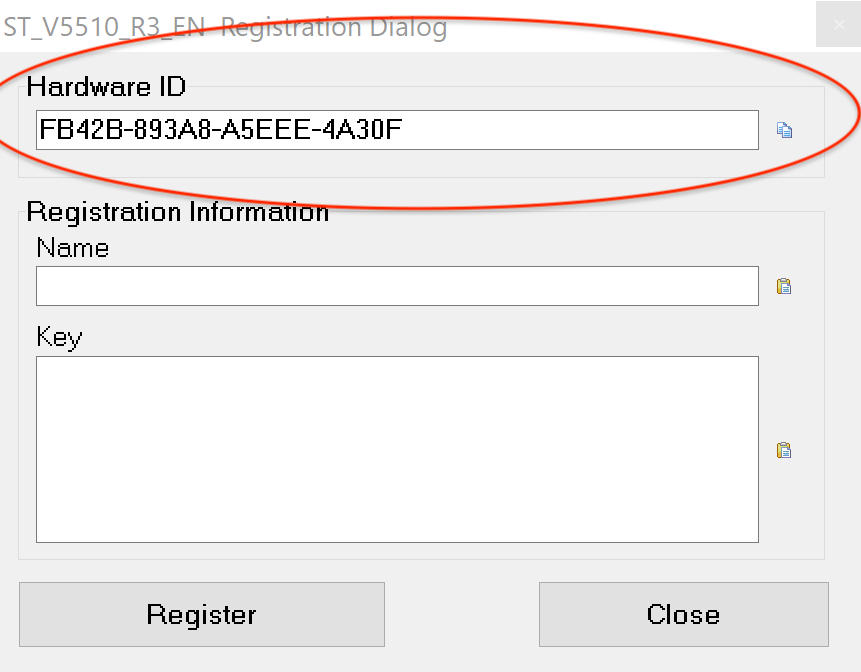
1. Скачайте Canon Service Tool V6000 по ссылке,
2. Запустите файл ST_V6000, скопируйте данные из верхней строки Hardware ID
3. Перейдите на страницу оплаты и введите ранее скопированный ID, а так же ваш e-mail
Вход в сервисный режим(Service Mode)
1. Отключите питания принтера, зажмите и удерживайте кнопку Стоп нажмите и удерживайте кнопку Включить (не отпускайте кнопки)
2. Когда загорится индикатор питания, не отпуская кнопку Включить нажмите кнопку Стоп 5 раз
3. Принтер готов к работе в сервисном режиме
*Без сканера нажмите кнопку Стоп 6 раз
- Запустите принтер в сервином режиме.
- В строке «Ink Absorber Counter» выбрать «Counter Value = 0».
- Далее нажимаем кнопку SET и ОK
- Иногда необходимо сбрасывать не только Main счётчик, а ещё и Platen. В таком случае в разделе «Ink Absorber Counter» строке Absorber: в выпадающем меню вместо Main выбираем Platen – Set – OK
Перезагрузите принтер.
Ошибки при работе с Canon Service Tool V6000
Error code 006. Обычно означает, что принтер не введён в сервисный режим. Когда вы ввели принтер в сервисный режим, он определится как CanonDevice. Более редко ошибка 006 устраняется сменой USB-кабеля, порта USB или перезагрузкой компьютера.
Error code 009. Вы ввели принтер в сервисный режим, а он ругается на ошибку 009, что снова не так? Ошибка 009 сообщает о какой либо неисправности, кроме переполненного абсорбера. Например, это может быть неисправный или вовсе отсутствующий картридж.






























































































